Page 1

Palm® Treo™ 680
智能手机用户指南
Page 2
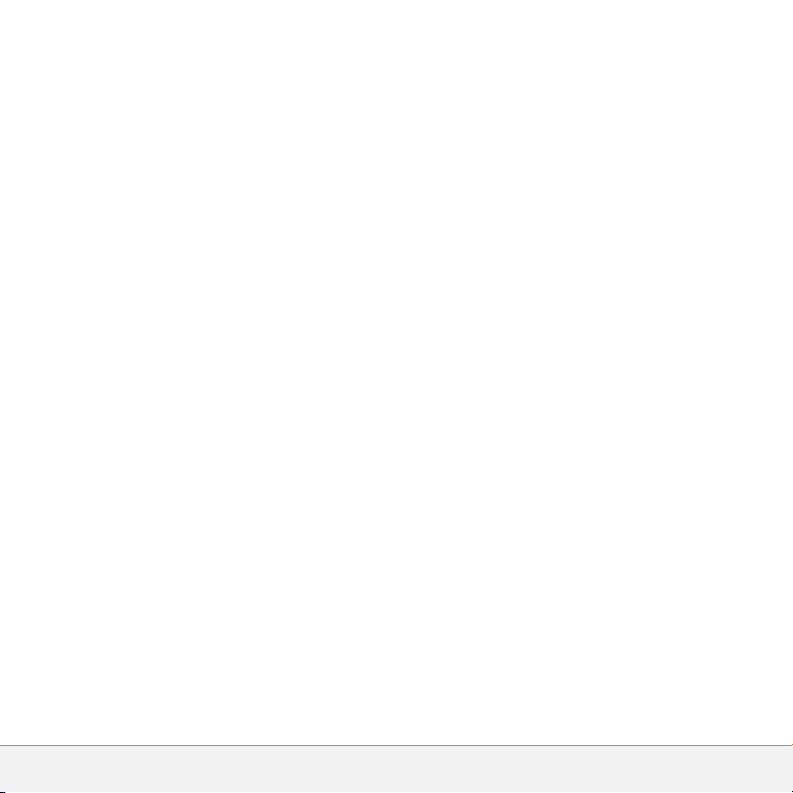
知识产权公告
© 2006 Palm, Inc. 保留所有权利。 Blazer、 HotSync、 Palm、奔迈、
Palm OS、 Tre o 、VersaMail 以及 Palm 和 Treo 徽标均为 Palm, Inc. 持
有或授权使用的商标或注册商标。本产品包含 ACCESS Co., Ltd. 的
NetFront 3.0 Internet 浏览器软件。 © 1996-2005 ACCESS Co., Ltd.
和 ACCESS Systems America, Inc. NetFront 是 ACCESS Co., Ltd. 在
日本以及除美国之外的其它国家的商标或注册商标。 NetFront 是
NetFront Communications, Inc. 在美国的注册商标并经许可使用。
Documents To Go 是 DataViz, Inc. 的商标或注册商标。随附产品的一
部分由 Fraunhofer IIS (2005) © 持有版权。保留所有权利。其它所有
商标和产品名称均是或可能是其相应所有者的商标,并用来标识其产
品或服务。
本产品受以下一项或多项美国专利的保护:
7, 0 0 7, 2 3 9 ;6,976,226;6,975,304;6,965,375;6,961,567;
6,961,029;6,957,397;6,952,571;6,950,988;6,947,975;
6,947,017;6,943,667;6,940,490;6,924,752;6,907,233;
6,906,701;6,906,741;6,901,276;6,850,780;6,845,408;
6,842,628;6,842,335;6,831,662;6,819,552;6,804,699;
6,795,710;6,788,285
6,745,047;6,744,451;6,738,852;6,732,105;6,724,720;
6,721,892;6,712,638;6,708,280;6,697,639;6,687,839;
6,685,328;6,665,803;6,618,044;6,590,588;6,539,476;
6,532,148;6,523,124;6,519,141;6,516,202;6,490,155;
6,480,146;6,457,134;6,456,247;6,442,637;6,441,824;
6,437,543; 6,429,625;6,425,087;6,389,572;6,388,877;
;6,781,824;6,781,575;6,766,490;
6,381,650;6,363,082;6,344,848;6,317,085;6,241,537;
6,222,857;6,185,423;6,147,314;6,115,248;6,064,342;
D421,251;D429,252;D466,128;D478,091.正在申请的专利。
本产品还获得了美国专利 6,058,304 的授权许可。
本软件的一部分包括由 Independent JPEG 小组开发的软件模块。
MPEG Layer-3 音频解码技术获得了 Fraunhofer IIS 和 Thomson 的授
权许可。MPEG-4 音频解码技术和高级视频技术获得了 Fraunhofer IIS
的授权许可。
本产品受特定 Microsoft 知识产权保护。未经 Microsoft 许可,禁止在
本产品外使用或分发该技术。
Palm 经 Pfizer 及其附属公司的明确同意在瑞典和丹麦使用 TREO 商
标。 Pa lm 推出和/或销售采用 TREO 商标的产品均与 Pfizer 或其业务
无关。
免责条款和责任限制
Palm, Inc. 和其供应商对由于使用本指南而导致的任何损坏或损失概不
负责。 Palm, Inc. 和其供应商对由于使用本软件所导致的第三方损失 或
索赔概不负责。 Palm, Inc. 和其供应商对因故障、电池用尽或维修所造
成的数据丢失而导致的任何损坏或损失概不负责。请务必在其它介质
中备份所有重要数据,以防丢失。
PN: 185-10433-00
1. 3 版
Page 3
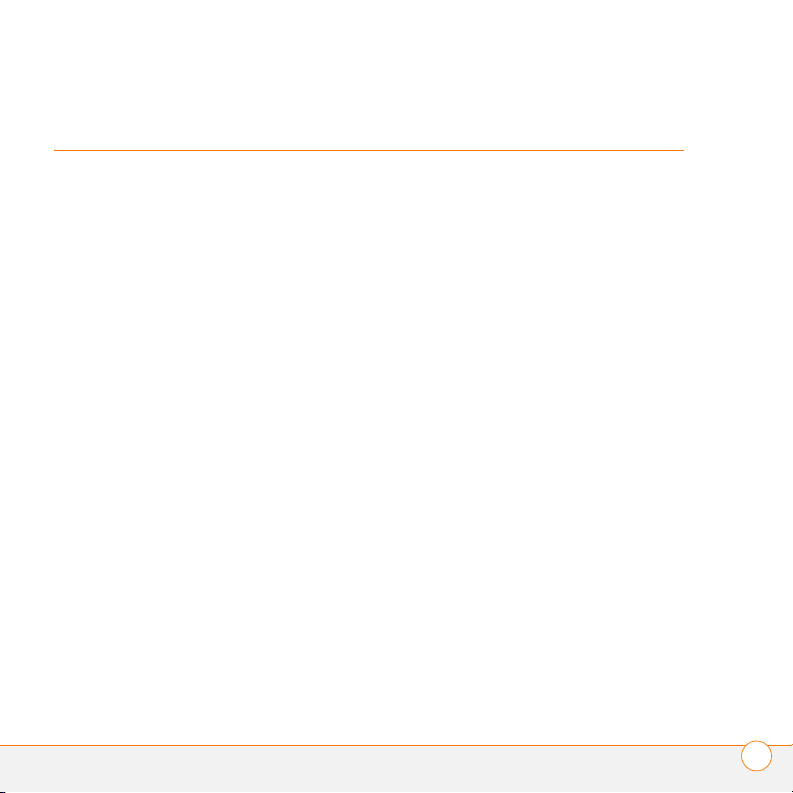
目录
欢迎 . . . . . . . . . . . . . . . . . . . . . . . . . . . . . . . . . . . . . . . . . . . . . . . . . . . . . . . . . . . . . . . 1
如何开始使用? . . . . . . . . . . . . . . . . . . . . . . . . . . . . . . . . . . . . . . . . . . . . . . . . . . . . 2
章节 1: 设置 . . . . . . . . . . . . . . . . . . . . . . . . . . . . . . . . . . . . . . . . . . . . . . . . . . . . . . . . . 3
Treo 680 概述 . . . . . . . . . . . . . . . . . . . . . . . . . . . . . . . . . . . . . . . . . . . . . . . . . . . . . . 5
安装 SIM 卡和电池 . . . . . . . . . . . . . . . . . . . . . . . . . . . . . . . . . . . . . . . . . . . . . . . . . . 7
为电池充电 . . . . . . . . . . . . . . . . . . . . . . . . . . . . . . . . . . . . . . . . . . . . . . . . . . . . . . . .9
尽可能延长电池寿命 . . . . . . . . . . . . . . . . . . . . . . . . . . . . . . . . . . . . . . . . . . . . . . . . .11
进行首次呼叫 . . . . . . . . . . . . . . . . . . . . . . . . . . . . . . . . . . . . . . . . . . . . . . . . . . . . . . 12
设置计算机以进行同步 . . . . . . . . . . . . . . . . . . . . . . . . . . . . . . . . . . . . . . . . . . . . . . . 13
同步信息 — 基础 . . . . . . . . . . . . . . . . . . . . . . . . . . . . . . . . . . . . . . . . . . . . . . . . . . . 19
章节 2: 在 Palm
在屏幕上移动 . . . . . . . . . . . . . . . . . . . . . . . . . . . . . . . . . . . . . . . . . . . . . . . . . . . . . . 23
使用键盘 . . . . . . . . . . . . . . . . . . . . . . . . . . . . . . . . . . . . . . . . . . . . . . . . . . . . . . . . . . 27
打开应用程序 . . . . . . . . . . . . . . . . . . . . . . . . . . . . . . . . . . . . . . . . . . . . . . . . . . . . . . 31
章节 3: 您的电话 . . . . . . . . . . . . . . . . . . . . . . . . . . . . . . . . . . . . . . . . . . . . . . . . . . . . . . 35
打开和关闭 Treo 680 . . . . . . . . . . . . . . . . . . . . . . . . . . . . . . . . . . . . . . . . . . . . . . . . 37
拨打电话 . . . . . . . . . . . . . . . . . . . . . . . . . . . . . . . . . . . . . . . . . . . . . . . . . . . . . . . . . . 38
接听电话 . . . . . . . . . . . . . . . . . . . . . . . . . . . . . . . . . . . . . . . . . . . . . . . . . . . . . . . . . . 42
使用语音信箱 . . . . . . . . . . . . . . . . . . . . . . . . . . . . . . . . . . . . . . . . . . . . . . . . . . . . . . 43
在通话时可以执行哪些操作? . . . . . . . . . . . . . . . . . . . . . . . . . . . . . . . . . . . . . . . . . . 44
我的通话时间有多少分钟? . . . . . . . . . . . . . . . . . . . . . . . . . . . . . . . . . . . . . . . . . . .50
输入姓名和电话号码 . . . . . . . . . . . . . . . . . . . . . . . . . . . . . . . . . . . . . . . . . . . . . . . . .50
定义收藏按钮 . . . . . . . . . . . . . . . . . . . . . . . . . . . . . . . . . . . . . . . . . . . . . . . . . . . . . . 54
使用免提设备 . . . . . . . . . . . . . . . . . . . . . . . . . . . . . . . . . . . . . . . . . . . . . . . . . . . . . . 56
®
Treo™ 680 智能手机中移动 . . . . . . . . . . . . . . . . . . . . . . . . . . . . . . . 21
iii
Page 4
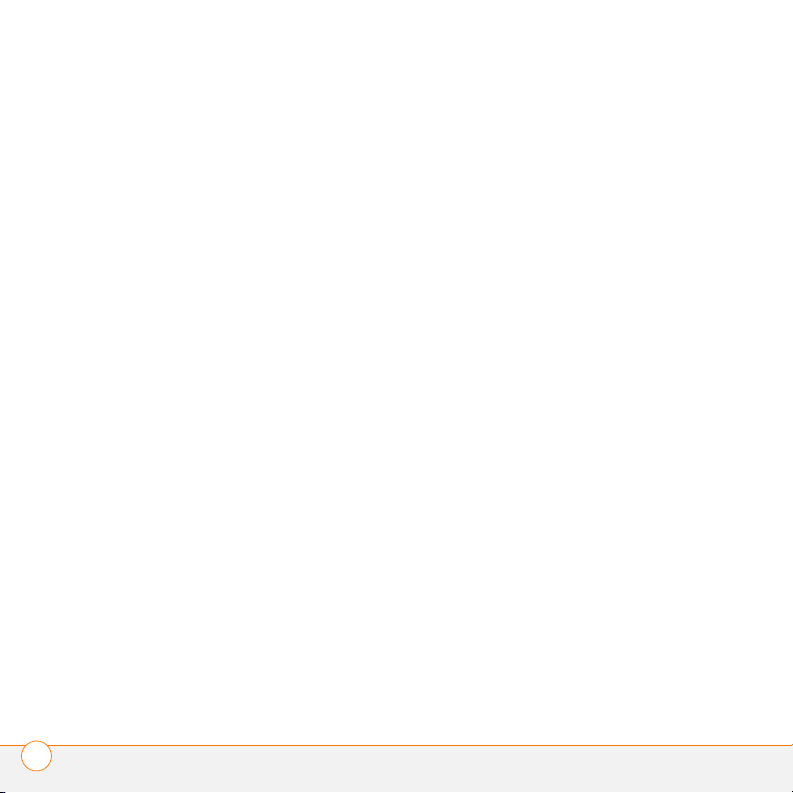
自定义电话设置 . . . . . . . . . . . . . . . . . . . . . . . . . . . . . . . . . . . . . . . . . . . . . . . . . . . . 60
究竟都有哪些图标? . . . . . . . . . . . . . . . . . . . . . . . . . . . . . . . . . . . . . . . . . . . . . . . . . 65
章节 4: 您的电子邮件和其它消息 . . . . . . . . . . . . . . . . . . . . . . . . . . . . . . . . . . . . . . . . . 69
我该使用什么电子邮件应用程序? . . . . . . . . . . . . . . . . . . . . . . . . . . . . . . . . . . . . . . 71
VersaMail 应用程序 . . . . . . . . . . . . . . . . . . . . . . . . . . . . . . . . . . . . . . . . . . . . . . . . . 71
短信 . . . . . . . . . . . . . . . . . . . . . . . . . . . . . . . . . . . . . . . . . . . . . . . . . . . . . . . . . . . . . 82
章节 5: 连接到 Web 和无线设备 . . . . . . . . . . . . . . . . . . . . . . . . . . . . . . . . . . . . . . . . . . 93
Web 浏览器 . . . . . . . . . . . . . . . . . . . . . . . . . . . . . . . . . . . . . . . . . . . . . . . . . . . . . . . 95
通过 Treo 将计算机接入 Internet . . . . . . . . . . . . . . . . . . . . . . . . . . . . . . . . . . . . . . . 103
与蓝牙设备连接 . . . . . . . . . . . . . . . . . . . . . . . . . . . . . . . . . . . . . . . . . . . . . . . . . . . . 105
章节 6: 您的照片、视频和音乐 . . . . . . . . . . . . . . . . . . . . . . . . . . . . . . . . . . . . . . . . . . . 109
照相机 . . . . . . . . . . . . . . . . . . . . . . . . . . . . . . . . . . . . . . . . . . . . . . . . . . . . . . . . . . . 111
图片和视频 . . . . . . . . . . . . . . . . . . . . . . . . . . . . . . . . . . . . . . . . . . . . . . . . . . . . . . . .115
Pocket Tunes . . . . . . . . . . . . . . . . . . . . . . . . . . . . . . . . . . . . . . . . . . . . . . . . . . . . . . 119
章节 7: 您的个人信息管理器 . . . . . . . . . . . . . . . . . . . . . . . . . . . . . . . . . . . . . . . . . . . . . 125
日历 . . . . . . . . . . . . . . . . . . . . . . . . . . . . . . . . . . . . . . . . . . . . . . . . . . . . . . . . . . . . . 127
世界时钟 . . . . . . . . . . . . . . . . . . . . . . . . . . . . . . . . . . . . . . . . . . . . . . . . . . . . . . . . . . 133
任务 . . . . . . . . . . . . . . . . . . . . . . . . . . . . . . . . . . . . . . . . . . . . . . . . . . . . . . . . . . . . . 135
章节 8: 记事和文档 . . . . . . . . . . . . . . . . . . . . . . . . . . . . . . . . . . . . . . . . . . . . . . . . . . . . 139
Documents To Go Professional . . . . . . . . . . . . . . . . . . . . . . . . . . . . . . . . . . . . . . . . 141
记事本 . . . . . . . . . . . . . . . . . . . . . . . . . . . . . . . . . . . . . . . . . . . . . . . . . . . . . . . . . . . 142
语音记事 . . . . . . . . . . . . . . . . . . . . . . . . . . . . . . . . . . . . . . . . . . . . . . . . . . . . . . . . . . 142
章节 9: 您的应用程序和信息管理工具 . . . . . . . . . . . . . . . . . . . . . . . . . . . . . . . . . . . . . 145
使用寻找功能 . . . . . . . . . . . . . . . . . . . . . . . . . . . . . . . . . . . . . . . . . . . . . . . . . . . . . . 147
查看和使用提示 . . . . . . . . . . . . . . . . . . . . . . . . . . . . . . . . . . . . . . . . . . . . . . . . . . . . 147
计算器 . . . . . . . . . . . . . . . . . . . . . . . . . . . . . . . . . . . . . . . . . . . . . . . . . . . . . . . . . . . 148
iv
Page 5
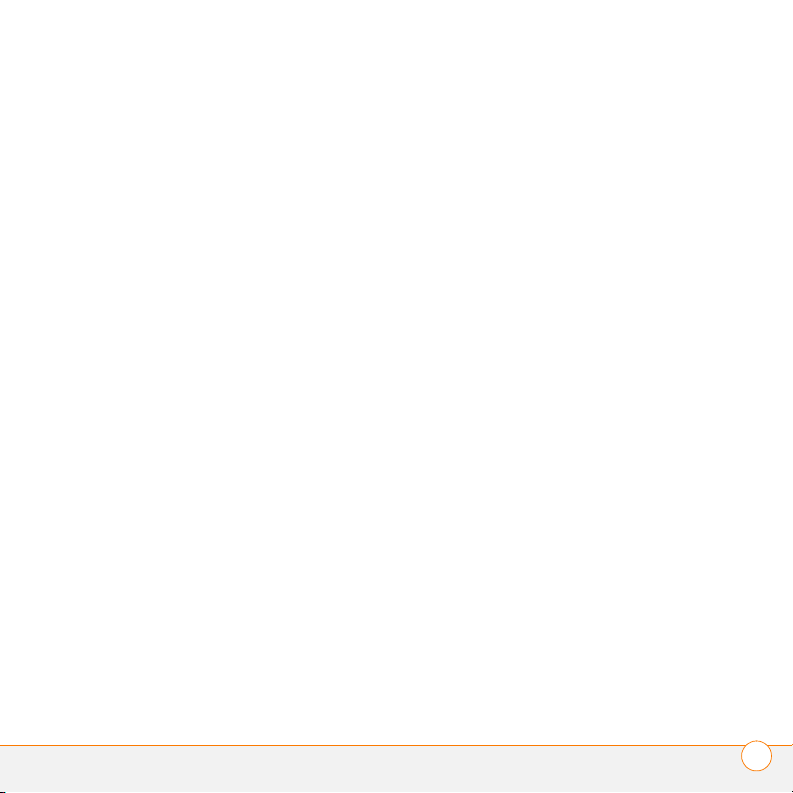
安装应用程序 . . . . . . . . . . . . . . . . . . . . . . . . . . . . . . . . . . . . . . . . . . . . . . . . . . . . . . 149
删除应用程序 . . . . . . . . . . . . . . . . . . . . . . . . . . . . . . . . . . . . . . . . . . . . . . . . . . . . . . 151
查看应用程序信息 . . . . . . . . . . . . . . . . . . . . . . . . . . . . . . . . . . . . . . . . . . . . . . . . . . . 152
通过蓝牙无线技术发送信息 . . . . . . . . . . . . . . . . . . . . . . . . . . . . . . . . . . . . . . . . . . .152
传送信息 . . . . . . . . . . . . . . . . . . . . . . . . . . . . . . . . . . . . . . . . . . . . . . . . . . . . . . . . . . 154
同步信息 — 高级 . . . . . . . . . . . . . . . . . . . . . . . . . . . . . . . . . . . . . . . . . . . . . . . . . . . 156
使用扩展卡 . . . . . . . . . . . . . . . . . . . . . . . . . . . . . . . . . . . . . . . . . . . . . . . . . . . . . . . .161
章节 10: 您的个人设定 . . . . . . . . . . . . . . . . . . . . . . . . . . . . . . . . . . . . . . . . . . . . . . . . . 165
系统声音设置 . . . . . . . . . . . . . . . . . . . . . . . . . . . . . . . . . . . . . . . . . . . . . . . . . . . . . . 167
显示和外观设置 . . . . . . . . . . . . . . . . . . . . . . . . . . . . . . . . . . . . . . . . . . . . . . . . . . . . 168
应用程序设置 . . . . . . . . . . . . . . . . . . . . . . . . . . . . . . . . . . . . . . . . . . . . . . . . . . . . . . 170
锁定 Treo 和信息 . . . . . . . . . . . . . . . . . . . . . . . . . . . . . . . . . . . . . . . . . . . . . . . . . . . 172
系统设置 . . . . . . . . . . . . . . . . . . . . . . . . . . . . . . . . . . . . . . . . . . . . . . . . . . . . . . . . . . 177
连接至 VPN . . . . . . . . . . . . . . . . . . . . . . . . . . . . . . . . . . . . . . . . . . . . . . . . . . . . . . . . 179
章节 11: 常见问题 . . . . . . . . . . . . . . . . . . . . . . . . . . . . . . . . . . . . . . . . . . . . . . . . . . . . . 181
升级 . . . . . . . . . . . . . . . . . . . . . . . . . . . . . . . . . . . . . . . . . . . . . . . . . . . . . . . . . . . . . 183
桌面软件安装 . . . . . . . . . . . . . . . . . . . . . . . . . . . . . . . . . . . . . . . . . . . . . . . . . . . . . . 184
复位 Treo . . . . . . . . . . . . . . . . . . . . . . . . . . . . . . . . . . . . . . . . . . . . . . . . . . . . . . . . . 185
更换电池 . . . . . . . . . . . . . . . . . . . . . . . . . . . . . . . . . . . . . . . . . . . . . . . . . . . . . . . . . . 186
屏幕 . . . . . . . . . . . . . . . . . . . . . . . . . . . . . . . . . . . . . . . . . . . . . . . . . . . . . . . . . . . . . 187
同步 . . . . . . . . . . . . . . . . . . . . . . . . . . . . . . . . . . . . . . . . . . . . . . . . . . . . . . . . . . . . . 188
电话 . . . . . . . . . . . . . . . . . . . . . . . . . . . . . . . . . . . . . . . . . . . . . . . . . . . . . . . . . . . . . 194
免提设备 . . . . . . . . . . . . . . . . . . . . . . . . . . . . . . . . . . . . . . . . . . . . . . . . . . . . . . . . . . 196
电子邮件 . . . . . . . . . . . . . . . . . . . . . . . . . . . . . . . . . . . . . . . . . . . . . . . . . . . . . . . . . . 197
短信 . . . . . . . . . . . . . . . . . . . . . . . . . . . . . . . . . . . . . . . . . . . . . . . . . . . . . . . . . . . . . 197
Web . . . . . . . . . . . . . . . . . . . . . . . . . . . . . . . . . . . . . . . . . . . . . . . . . . . . . . . . . . . . . 198
照相机 . . . . . . . . . . . . . . . . . . . . . . . . . . . . . . . . . . . . . . . . . . . . . . . . . . . . . . . . . . . . 200
为 Treo 腾出空间 . . . . . . . . . . . . . . . . . . . . . . . . . . . . . . . . . . . . . . . . . . . . . . . . . . . 201
v
Page 6
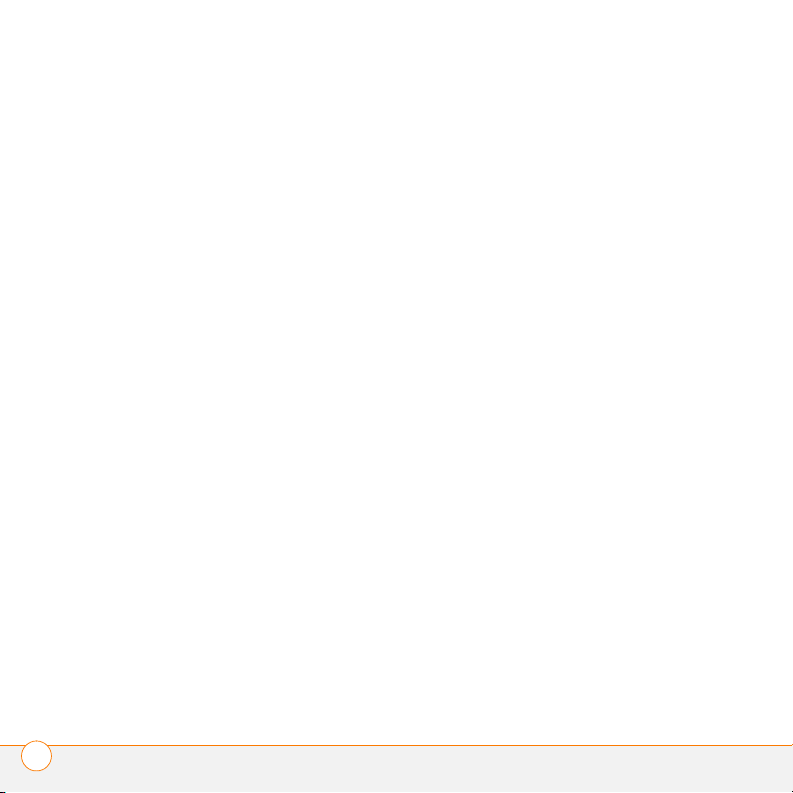
第三方应用程序 . . . . . . . . . . . . . . . . . . . . . . . . . . . . . . . . . . . . . . . . . . . . . . . . . . . . 202
错误讯息 . . . . . . . . . . . . . . . . . . . . . . . . . . . . . . . . . . . . . . . . . . . . . . . . . . . . . . . . . . 203
于何处了解更多 . . . . . . . . . . . . . . . . . . . . . . . . . . . . . . . . . . . . . . . . . . . . . . . . . . . . . . 205
术语 . . . . . . . . . . . . . . . . . . . . . . . . . . . . . . . . . . . . . . . . . . . . . . . . . . . . . . . . . . . . . . . 207
法规信息 . . . . . . . . . . . . . . . . . . . . . . . . . . . . . . . . . . . . . . . . . . . . . . . . . . . . . . . . . . . . 211
规格 . . . . . . . . . . . . . . . . . . . . . . . . . . . . . . . . . . . . . . . . . . . . . . . . . . . . . . . . . . . . . . . 217
索引 . . . . . . . . . . . . . . . . . . . . . . . . . . . . . . . . . . . . . . . . . . . . . . . . . . . . . . . . . . . . . . . 221
vi
Page 7
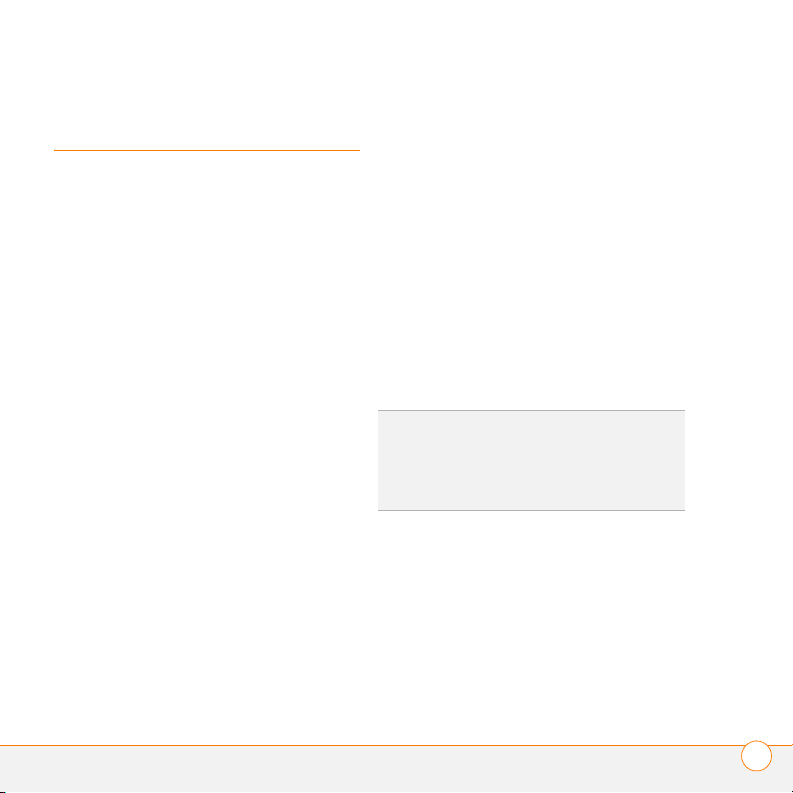
欢迎
感谢您购买 Palm®Tr e o™ 680 智能手机!本
设备小巧精致,集以下功能于一身,是您的
生活不可缺少的伴侣:
• 联系人应用程序,用于存储任何要保持
联系的亲友及业务联系人的姓名、电话
号码甚至照片
• 电子邮件应用程序,用于收发电子邮件
(商务和个人)
• Palm OS
约会、待办事项列表和记事等
• 扩展卡插槽,可使用多种扩展卡
(MultiMediaCard/SD/SDIO;需单独购
买)来存储音乐文件、视频、词典、游
戏以及其它许多应用程序
• VGA (640x480) 数码相机,可拍摄照片
和视频短片
• 文本和多媒体短信
• MP3 播放器
• 用于阅读、创建和编辑 Microsoft Office
文件和查看 PDF 文件的应用程序
• 用于在计算机上输入姓名、地址等内容
的软件,并且只需轻轻一按即可将输入
的内容传送至智能手机
®
个人信息应用程序,用于存储
注解 电话和文本短信服务须与您的无线服
务提供商签订服务合同。 Web、电子邮件和
多媒体短信服务须签订服务合同并需要您的
无线服务提供商提供数据服务,例如 GPRS
或 EDGE。数据速率取决于网络可用性和容
量。
包装盒中有哪些内容? Treo 680 包装盒中包括以下所有组件:
硬件
• Treo 680
• 您的无线服务提供商提供的 SIM 卡(所
有型号均未提供)
主要术语 SIM (用户身份识别模块)卡 插入
智能手机中使用的智能卡,可在移动网络中标
识您的身份。该卡包含了移动帐户信息,例如
您的电话号码和预订的服务。电话簿条目和短
信消息也可以存储在 SIM 卡上。
• 充电电池
• 交流充电器,配有国际通用适配器 (如
果您所在地区需要使用)
• USB 同步电缆
• 耳机
欢迎
1
Page 8
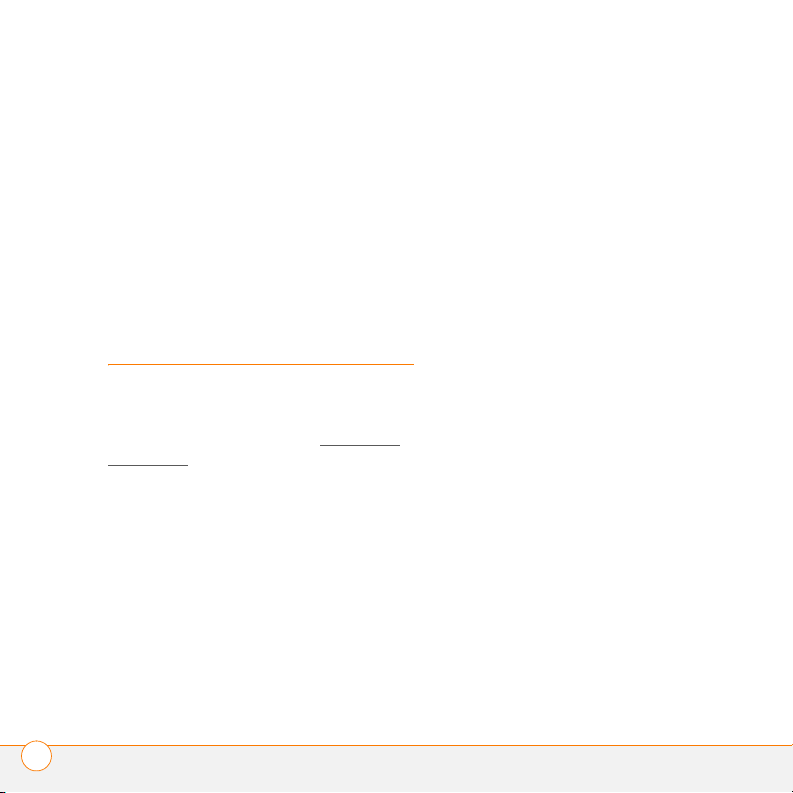
说明文档和软件
•
请先阅读
•
快速参考指南
• Palm 软件安装光盘,其中包含:
• Palm
• 智能手机免费赠送软件
• Palm Treo 680
安装手册
®
Desktop 软件
智能手机用户指南 (
本
指南)
• Palm 保修单
如何开始使用?
本指南将帮助您设置 Treo 680 并快速掌握
其使用方法。要开始使用,您需要 Treo 680
包装盒中的所有组件 (请参见包装盒中有
哪些内容? )以及下列内容:
• SIM 卡。如果您还没有 SIM 卡并且您的
智能手机包装盒中
没有
随附 SIM 卡,请
与您的无线服务提供商联系并索取。请
确定签约使用移动帐户并开通数据服
务。要在您的无线服务提供商的网络中
使用智能手机,您必须在智能手机中插
入 SIM 卡。如果没有 SIM 卡,您将只能
进行紧急呼叫,如 112 或 911。
• 您必须在您的无线服务提供商的网络覆
盖范围内。
• 电源插座
• 您要与之同步个人信息的计算机
注解 要使用电子邮件、 Web 浏览和多媒体
短信,您的您的无线服务提供商 计划必须
包括数据服务。有关数据服务选项的详细信
息,请与您的无线服务提供商联系。
欢迎
2
Page 9
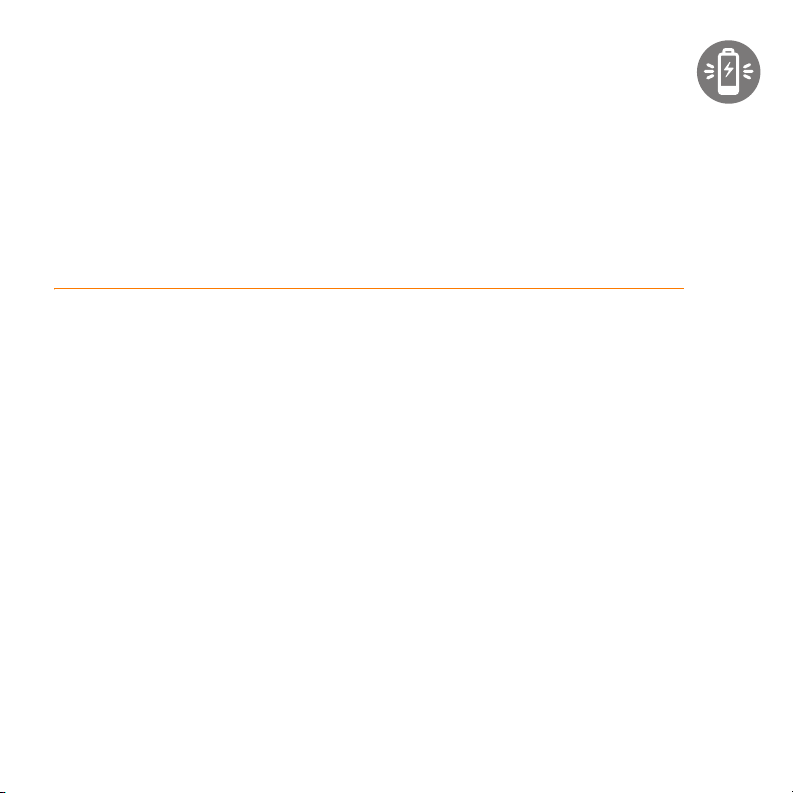
设置
感谢您购买新的 Palm®Tr eo™ 680 智能手机。您将发现智能手机
有助于您更好地管理生活,同时为您带来欢乐。
随着对智能手机的进一步熟悉,您可以进行个性化设置并添加
应用程序,从而彰显您的个性。但是,请首先完成这些简单的
步骤,以便设置并运行您的智能手机。
益处
• 了解智能手机控件的位置
• 即刻开始使用智能手机
• 在智能手机和计算机之间建立连接
章节
1
Page 10
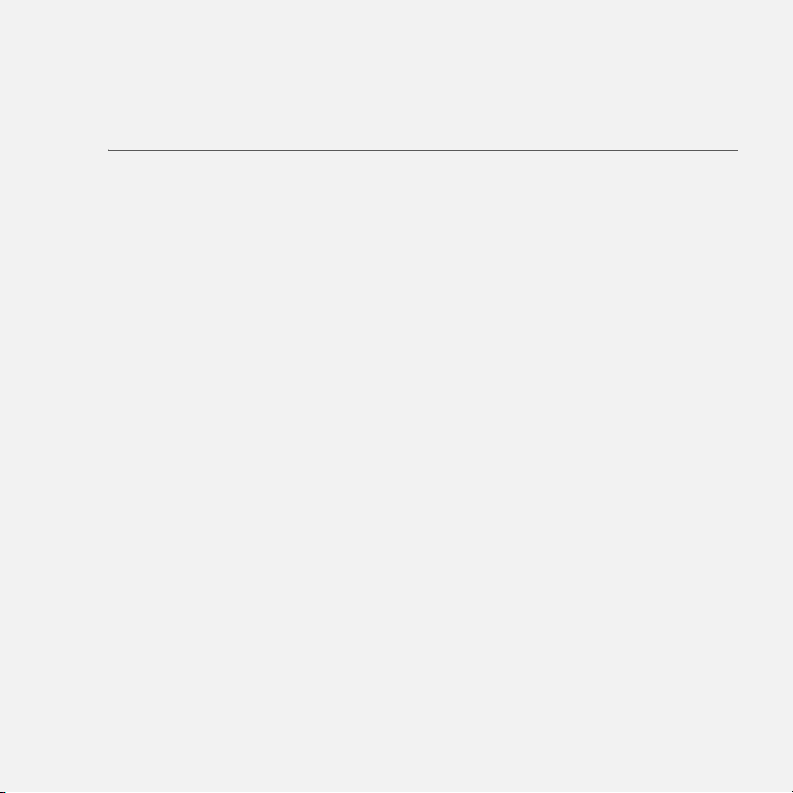
本章内容
Treo 680 概述 . . . . . . . . . . . . . . . . . . . . . . . . . . . . . . . . . . . . . . . . . . 5
安装 SIM 卡和电池. . . . . . . . . . . . . . . . . . . . . . . . . . . . . . . . . . . . . . 7
为电池充电 . . . . . . . . . . . . . . . . . . . . . . . . . . . . . . . . . . . . . . . . . . . . 9
尽可能延长电池寿命. . . . . . . . . . . . . . . . . . . . . . . . . . . . . . . . . . . . . 11
进行首次呼叫 . . . . . . . . . . . . . . . . . . . . . . . . . . . . . . . . . . . . . . . . . . 12
设置计算机以进行同步 . . . . . . . . . . . . . . . . . . . . . . . . . . . . . . . . . . . 13
同步信息 — 基础 . . . . . . . . . . . . . . . . . . . . . . . . . . . . . . . . . . . . . . . 19
Page 11
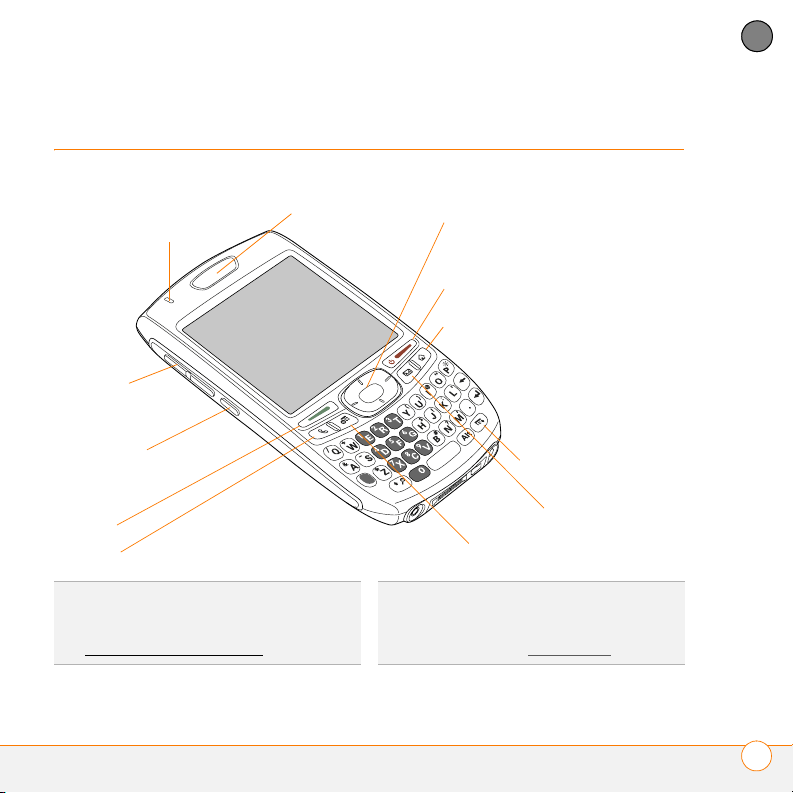
Treo 680 概述
前视图
指示灯 (电话和
充电指示灯)
音量
听筒
5 向导航键和中心键
电源/结束键
应用程序
设置
1
章节
侧面键
发送
电话
提示 请注意保护屏幕。请小心保管您的智能手
机,避免与容易刮擦或挤压屏幕的物品放在一
起。要了解便携保护套和其它实用配件,请访
问 www.palm.com/treo680gsm
。
选单
短信
日历
您知道吗? 当智能手机的屏幕打开时,您可以按
住侧面键打开 “语音记事”应用程序。您也可
以更改按钮设置并选择自己需要的应用程序;
有关详细信息,请参见重新指定按钮
。
5
Page 12
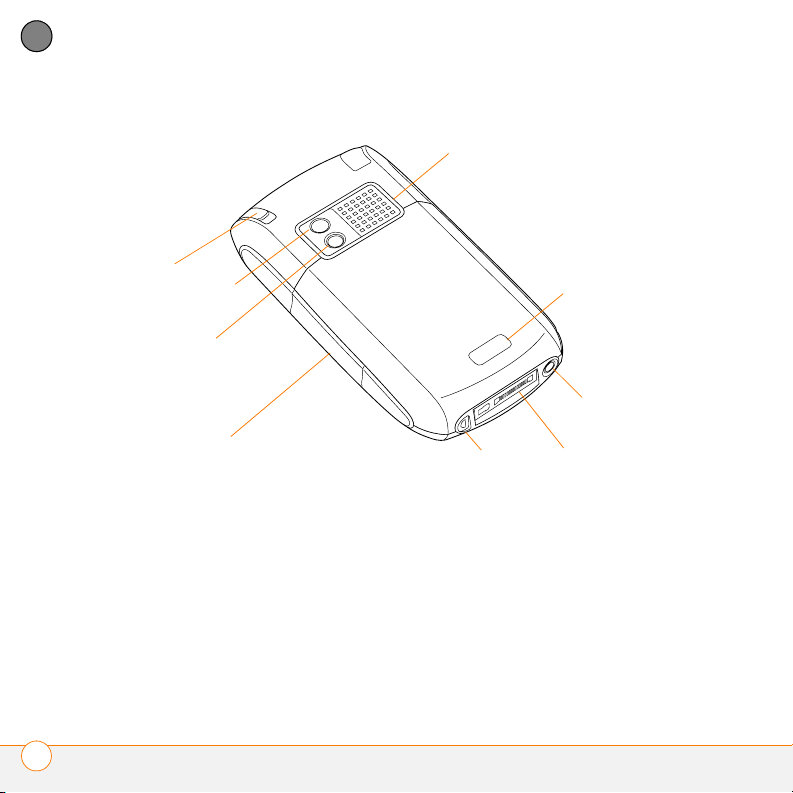
1
章节
设置
后视图
触控笔
自拍镜
相机镜头
扬声器
电池盖松开按钮
耳机插孔
扩展槽门
重要事项 Treo 680 扬声器中有较大的磁体,
麦克风
多用连接器
因此请勿将智能手机靠近信用卡或其它可能
被磁化的物品放置。
6
Page 13
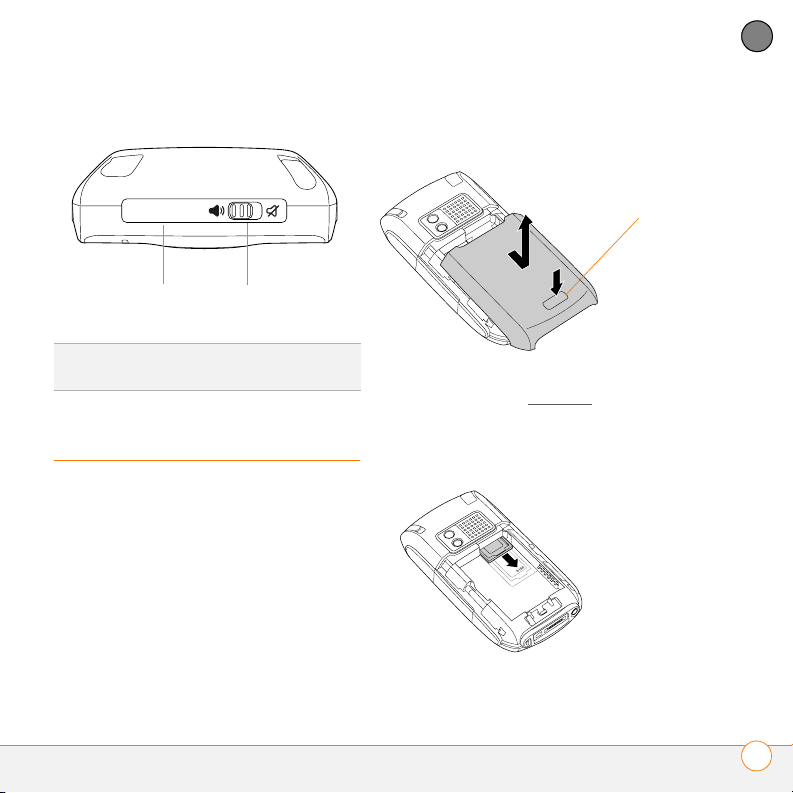
俯视图
响铃开关红外线 (IR) 端口
您知道吗? 响铃开关可以立即关闭所有声音。
您无需在设备上寻找关闭按钮。
安装 SIM 卡和电池
SIM 卡包含诸如电话号码和语音信箱访问号
码等帐户信息。要使用的电话、电子邮件或
Web 功能,您必须将 SIM 卡插入智能手
机。
注解 您的智能手机中可能已经安装了 SIM
卡。请按照步骤 1–3 检查。如果您的智能
手机没有随附 SIM 卡,则很可能您已经有
了;否则您的无线服务提供商将在预订时为
您提供。
1 一只手按电池盖释放按钮,另一只手将
电池盖从智能手机机身上滑下。
电池盖松开按钮
2 如果已安装电池,请将其取下。(有关
详细信息,请参见更换电池
。)
3 将 SIM 卡卡夹从智能手机中的插槽滑
出。如果已安装 SIM 卡,请跳至步骤
6。
设置
1
章节
7
Page 14

1
章节
设置
4 将 SIM 卡上的触点与 SIM 卡卡夹中的触
点对齐。将 SIM 卡缺角一端插入 SIM 卡
卡夹,然后按卡的另一端将其完全推入
到位。
卡夹
电池触点
智能手机触
点
5 将 SIM 卡卡夹滑入智能手机中的插槽。
重要事项 请使用 Treo 680 附带的电池。
要
在 Treo 680 中使用其它型号的 Treo 中的
电池。同样,也
不要
将 Treo 680 电池用在
不
其它型号的 Treo 中。使用为其它型号的
Treo 设计的电池会损坏您的 Treo 680。有
关兼容电池的信息,请参见更换电池
。
7 在智能手机背面滑动电池盖使其锁定到
位。
8 Tr eo 屏幕亮起并开始设置过程。在出现
6 将电池上的金属触点与电池格内的节点
对齐,以 45 度角将电池插入电池格,然
语言选择屏幕时,请选择要使用的语
言,然后按照屏幕说明设置 Tre o。
后将其完全放入。
提示 如果 Treo 无法打开,您需要将其与交流
充电器连接。如果在与交流充电器连接 5 分钟
后仍无法打开,请执行软复位。 请参见执行软
复位。
提示 如果选择了错误的语言,请对设置执行硬
复位。请参见执行硬复位
8
。
Page 15
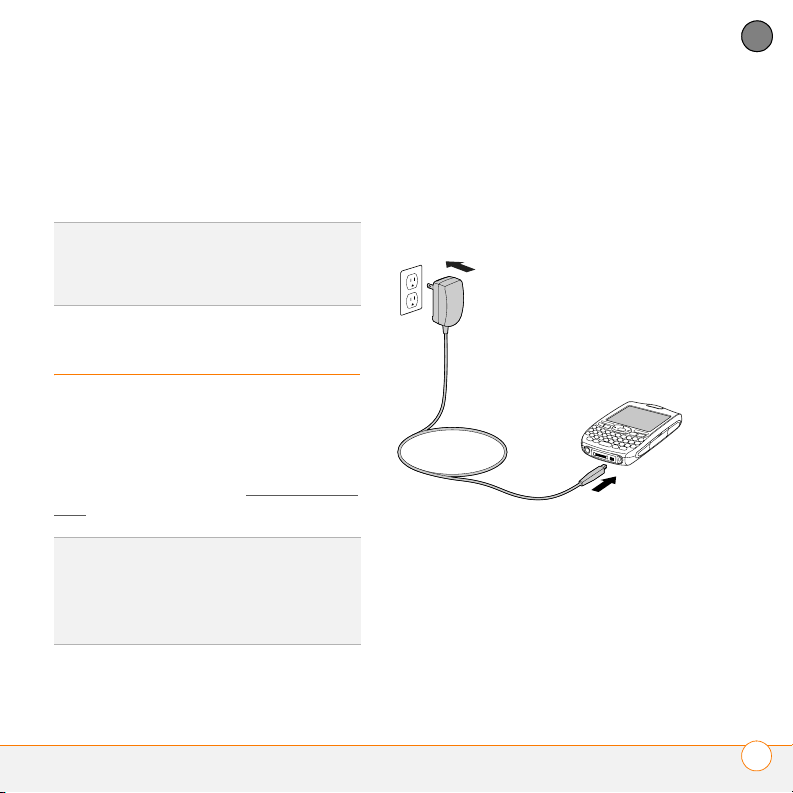
重要事项 请始终为您的 Tre o 、计算机操作
系统和桌面软件选择相同的语言。否则可能
会丢失信息或在同步时遇到困难。对于语言
设置不一致问题将不提供支持。
提示 如果在一段时间内没有任何操作, Treo 的
节能功能将关闭屏幕。要唤醒屏幕,请按下并
松开电源/结束键,然后按 5 向导航键的中间
键关闭键盘保护。
为电池充电
请将电池充满电以完成设置过程并激活您的
电话。在激活之后,我们建议您为智能手机
充电 3 小时 (或者直到指示灯呈绿色稳定
亮起)以充满电。有关尽可能延长 Treo 电
池使用寿命的提示,请参见尽可能延长电池
寿命。
提示 为避免耗尽电池电量,请每天对智能手机
充电 (特别是在经常使用电话时)。
您知道吗? 如果电池电量已完全耗尽,您的信
息仍将安全地存储在智能手机中,直到您对电
池重新充电或将智能手机连接至电源。
1 如有必要,将国际通用适配器与交流充
电器连接。
2 将交流充电器插到壁装电源插座上。
3 将充电器电缆连接至智能手机底部。确
保连接器上的箭头标记正面朝上并指向
屏幕。
设置
1
章节
9
Page 16
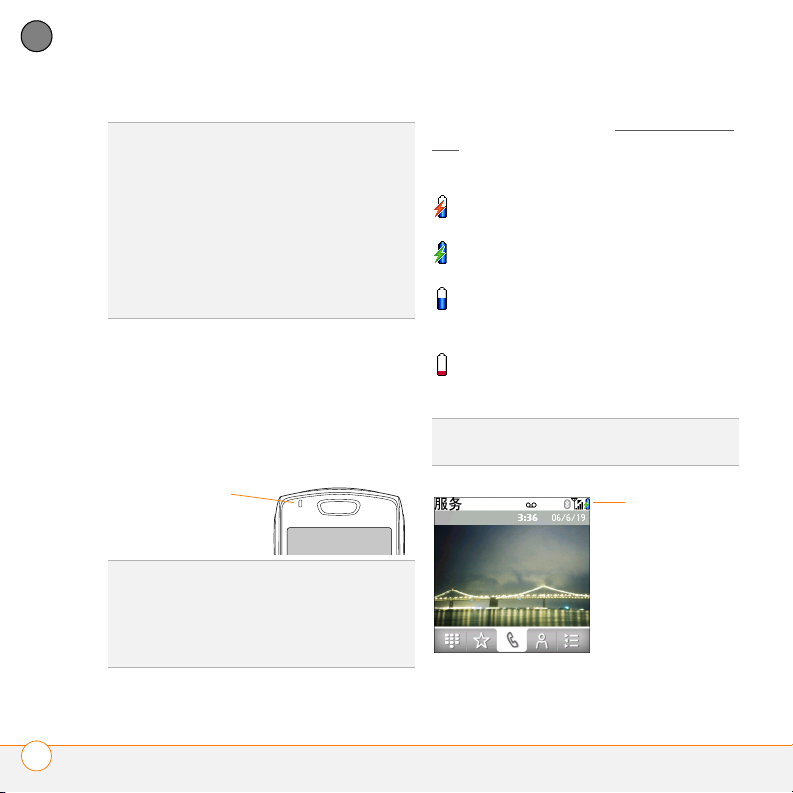
1
章节
设置
您知道吗? 您也可以使用同步电缆将智能手机
连接至计算机,以便对其进行连续补充充电而
不使用交流充电器。但是,不使用交流充电器
需要更长的时间才能完成充电;如果笔记本电
脑没有连接电源,这样将消耗笔记本电脑的电
池电量。要尽快完成充电,请使用交流充电
器。
提示 在使用同步电缆对智能手机进行连续补充
充电时,指示灯可能不会亮起。要确保电池正
在充电,请检查屏幕电池指示符。
4 要确定智能手机是否正在充电,请检查
智能手机上的指示灯。
• 呈红色稳定亮起表示智能手机正在充
电。
• 呈绿色稳定亮起表示智能手机已充满
电。
如果已打开 Tre o (请参见打开和关闭
Treo
680),屏幕上的电池图标将显示充电状
态:
红色闪电图标表示电池已与壁装电
源插座连接并正在充电。
绿色闪电图标表示电池已与壁装电
源插座连接并已充满电。
没有闪电的未填满电池图标表示电
池未与壁装电源插座连接但仍有部
分电量。
底部呈红色的空格电池图标表示您
需要立即对电池充电。
提示 要查看电池的准确剩余电量,请点击屏幕
上的电池图标。
指示灯
提示 如果电池电量完全耗尽,充电时指示灯需
要过一段时间才会亮起。
提示 如果将智能手机与交流充电器连接后指示
灯仍没有亮起,请仔细检查电缆连接以及所连
接的电源插座。
10
电池图标
Page 17
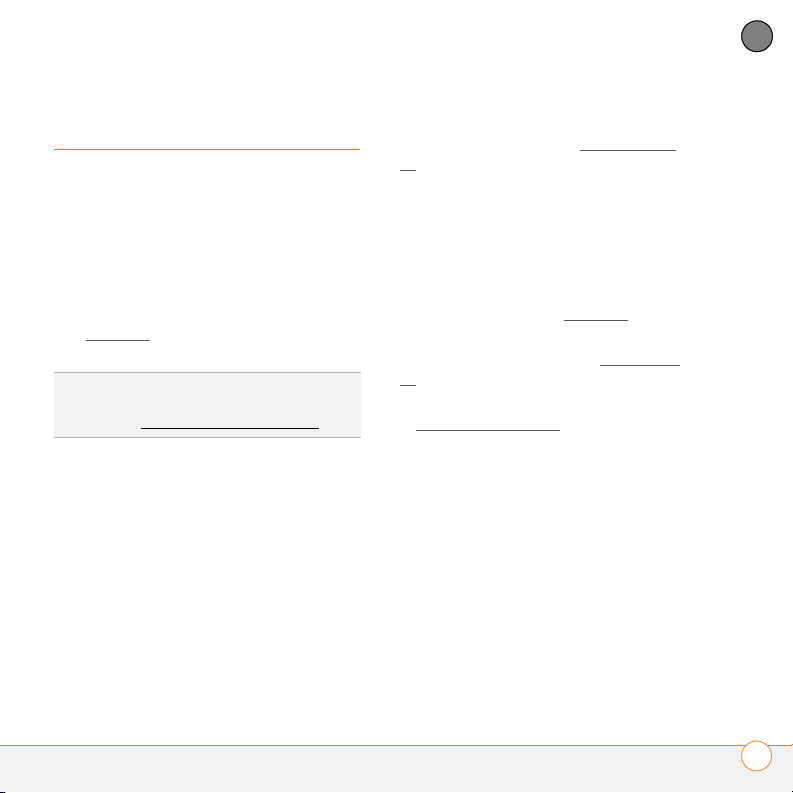
尽可能延长电池寿命
电池寿命与智能手机的具体使用密切相关。
遵循以下简易准则便能够延长电池的寿命。
重要事项 请使用 Treo 680 附带的电池。
要
在 Treo 680 中使用另一 Treo 中的电池。
同样,也
不要
将 Treo 680 电池用在另一
Treo 中。使用为其它 Treo 设计的电池会损
坏您的 Treo 680。有关兼容电池的信息,请
参见更换电池
提示 您可以另行购买备用电池,以供长途飞行
或频繁使用之需。要购买与 Treo 680 兼容的电
池,请访问 www.palm.com/treo680gsm
• 在条件允许时即对智能手机充电。通宵
。
充电。经常充电的电池比耗尽电量再充
电的电池使用寿命要长得多。
• 智能手机的无线功能 (电话、电子邮
件、短信和 Web)以及媒体功能 (相
机、媒体播放器、电子书籍和游戏)比
管理器功能更加耗电。此外,免提功能
也比听筒更加耗电。如果您经常使用无
线、免提和媒体功能,请留意电池图标
并在必要时充电。
不
。
• 如果您暂时不打算使用 Treo 上的无线功
能,请关闭电话 (请参见打开和关闭电
话)并将所有呼叫转至语音信箱。
• 与所有移动电话一样,如果您处于没有
无线信号覆盖的区域, Treo 将不断搜索
信号,而这也会耗电。如果您无法进入
信号较好的区域,则最好暂时关闭电
话。在关闭电话时,您可以继续使用
Tr eo 的非无线功能。
• 调低屏幕亮度 (请参见调整亮度)。
• 在 “电力参数设定”中调低设置并关闭
“红外线数据接收”(请参见优化电力设
置)。
• 在不使用时关闭 Bluetooth
见连接到蓝牙免提设备
®
功能。请参
。
设置
1
章节
11
Page 18
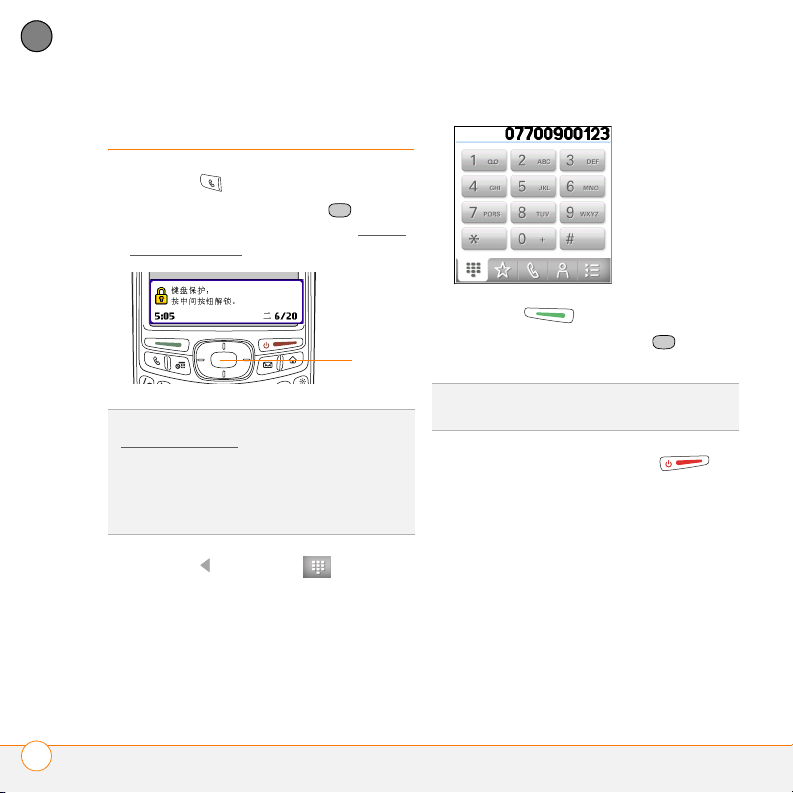
1
章节
设置
进行首次呼叫
1 按电话键 。
2 如果出现提示,请按中间键 关闭键
盘保护 (有关详细信息,请参见锁定键
盘 (键盘保护))。
提示 如果标题栏中出现检查 SIM 卡,请参见
SIM 卡和电池。
安装
提示 如果标题栏中出现无系统服务,则表明您
不在无线服务区。如果您确认处在有信号的区
域,但仍发生上述情况,请向您的无线服务提
供商寻求帮助。
3 按向左键 选择拨号盘 选项卡。
4 点击屏幕上的 “拨号盘”以输入要拨打
的号码。
中间键
5 按发送键 拨打号码。
6 如果出现提示,请按中间键 选择是
并打开电话。
提示 如果您在服务区但又无法通话,请向您的
无线服务提供商寻求帮助。
7 在完成呼叫后,按电源/结束 结
束呼叫。
调节通话音量
在通话过程中,按智能手机侧面的音量按钮
可以调节通话音量。
• 要增大音量,请按音量按钮的上半部
分。
• 要减小音量,请按音量按钮的下半部
分。
12
Page 19
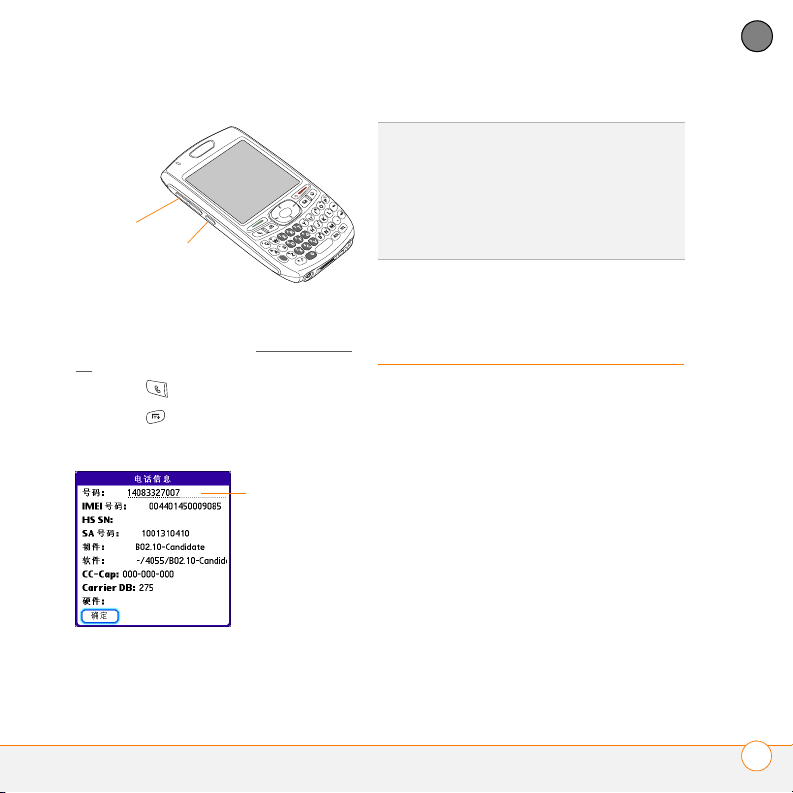
音量
侧面键
提示 如果 “电话信息”中没有显示电话号码,
请确保 SIM 卡已正确装入智能手机。如果
“电话信息”中仍未显示您的电话号码,则您
的无线服务提供商可能不支持该功能。请在
SIM 卡随附的塑料卡板上查找您的电话号码。
如果仍需帮助,请与您的无线服务提供商联
系。
设置
1
章节
我的电话号码是多少? 1 确保电话已打开 (请参见打开和关闭电
话)。
2 按电话键 。
3 按选单键 。
4 选择选项,然后选择电话信息。
从此处获知电
话号码
设置计算机以进行同 步
为什么要在智能手机和计算机间建立连接?
这样可以同步。为什么要同步?有两个很好
的理由:
• 使用计算机的大键盘输入姓名、电话号
码和地址比使用智能手机的键盘更方
便。无论是在计算机还是在智能手机上
输入或更改了信息 (使用
®
Palm
Desktop 软件或 Microsoft
Outlook for Windows),在执行同步
时,这些信息都将在两端自动更新。这
样便不需要重复输入信息。
• 您可以备份自己的所有信息。即使智能
手机发生意外,在计算机上仍留有信息
备份。
13
Page 20
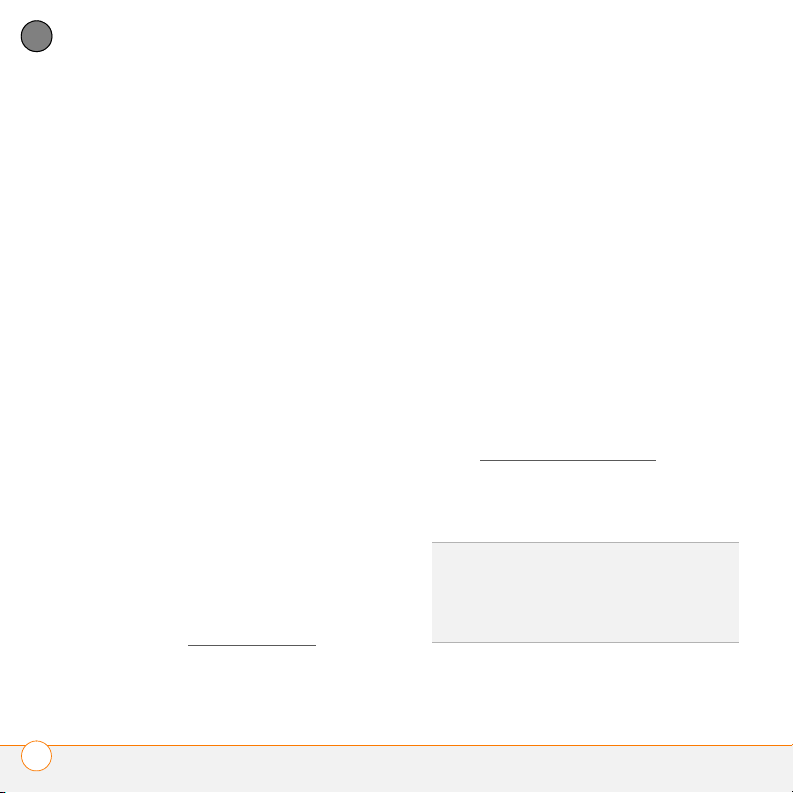
1
章节
设置
我们强烈建议您经常将智能手机与计算机同
步,以确保两个位置的信息都保持最新
(且留有备份)。
您需要首先安装桌面同步软件并将同步电缆
连接至计算机,然后才能进行同步。
系统要求
您的计算机应满足以下 Windows 或 Mac
计算机的最低系统配置标准。
• Windows 2000 或 XP (或更高版本)
• 32MB 可用内存 (RAM)
• 170MB 可用硬盘空间
• CD 驱动器
• 可用 USB 端口
• Mac OS X 10.2 或更高版本
• 128MB 总内存 (RAM)
• 190MB 可用硬盘空间
• CD 驱动器
• 可用 USB 端口
®
从另一台 Palm OS
注解 如果是设置您的第一台 Palm OS
备,请跳至安装桌面同步软件
设备升级
。
无论是掌上电脑还是 Tre o ,您都可以将所
有的兼容应用程序和信息从以前的 Palm OS
设备传输至新的 Treo 680,但传输的信息总
量不能超过 60MB。其中包括日历事件、联
系人、记事和待办事项,以及应用程序设置
和所有兼容的第三方应用程序和文件。
在使用 Palm 软件安装光盘安装桌面软件
时,某些第三方应用程序可能会被隔离,因
为它们与 Treo 680 上的 Palm OS 软件 5.4.9
版不兼容。被隔离的文件不会在 Treo 680
上安装,但也不会被删除;这些文件将被放
在计算机的新文件夹中:C:\Program
Files\Palm\<device name>\PalmOS5
Incompatible Apps。 (无法在程序文件中找
到 Palm 文件夹?请查找标记为 palmOne
或 Handspring 的文件夹。有关详细信息,
请参见我找不到我的用户文件夹
重要事项 不要将 Treo 680 与任何
的Palm Desktop 软件同步。
提示 不建议您使用第三方实用程序将旧设备上
的信息备份到扩展卡或将信息传输到 Tre o
680。此类方法会将所有应用程序传输至智能
®
设
手机,包括并非设计用于 Palm OS 5.4.9 版的
应用程序。
。)
以前
版本
14
Page 21
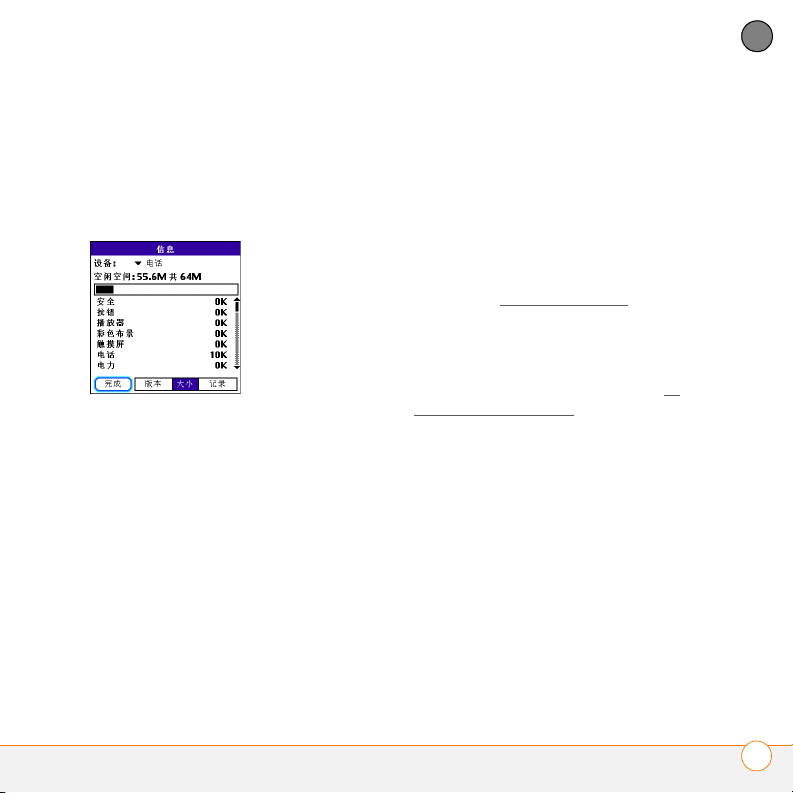
1 计算应用程序和信息在以前的 Palm OS
设备中占用的空间:
• 在 “应用程序”视图中打开选单。
• 在应用选单中选择信息。
• 在屏幕底部选择大小。
• 查看可用空间行中的数字,用右边的
数字减去左边的数字即可算出占用的
空间。例如,设备上显示
22.4 - 17.5 = 4.9。这表示该设备上已
占用的空间为 4.9MB。
2 如果以前设备上的已占用空间未超过
60MB,请转至步骤 3。如果占用的空间
超过了 60MB,请执行以下任意操作减
少使用的存储空间,然后再执行后面的
步骤:
• 删除不再使用的第三方应用程序。
• 将电子书籍和图像等大文件移至扩展
卡。
• 将第三方应用程序移至扩展卡。
• 清除应用程序中的旧信息,例如日历
(行事历)、任务 (待办事项)和电子
邮件。有关这些项目的说明,请参见
以前设备随附的说明文档。
3 将
以前的
设备与
以前的
桌面软件同步,
以便最后一次备份信息。
4 从新的 Palm 软件安装光盘安装桌面同步
软件 (请参见安装桌面同步软件
)。
5 在安装过程中,根据说明将 Treo 680 与
新的
桌面软件同步。如果出现提示,请
执行以下操作:
• 将 Treo 680 连接至计算机 (请参见将
智能手机连接至计算机)。
• 指明只同步 PIM 应用程序 (日历、联
系人、记事本和任务)中的信息还是
同步所有信息和应用程序 (不包括已
知的不兼容程序)。
• 为 Treo 680 选择设备名称;确保选择
的名称与旧设备使用的名称相同。(该
名称在 Palm Desktop 软件的 “用户
列表”中显示。)
6
仅限 MAC 如果以前的设备包含有图
片,请将它们从以前的设备复制到扩展
卡或者通过红外线传送至 Treo 680。
设置
1
章节
15
Page 22
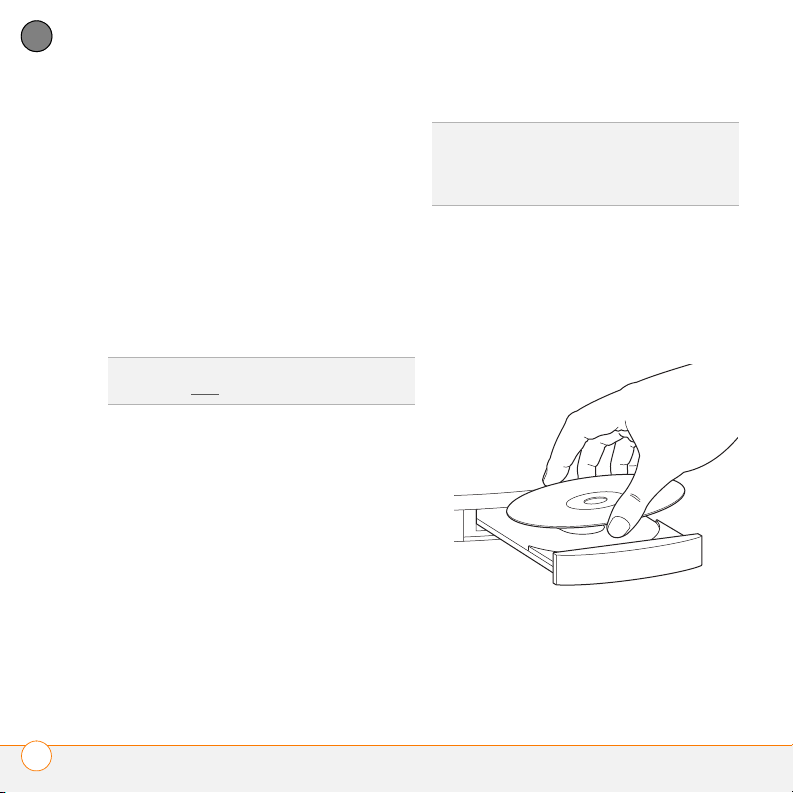
1
章节
设置
7 如果要继续使用
的
设备上执行硬复位,以便删除其关联
以前的
设备,请在
的设备名称。(有关执行硬复位的说明,
请参见
以前的
设备随附的说明文档。)
与计算机同步的每台设备都必须使用唯
一的名称。下一次将以前的设备与计算
机同步时,请确保为其分配新的名称。
如果任何第三方应用程序在安装过程中被隔
离,请不要手动安装这些应用程序。请与第
三方开发商联系,以获取软件更新和有关
Treo 680 兼容性的信息。
提示 如果在升级或查找隔离的文件时遇到问
题,请参见升级
。
安装桌面同步软件
重要事项 即使您已经有 Palm OS 设备并安
装了以前版本的桌面软件,但仍
Treo 680 随附的 Palm 软件安装光盘来安装
软件。
开始之前 如果要在工作所用的计算机上进
行安装,请确保计算机已配置为允许安装新
的软件。请与公司的 IT 部门联系以获得帮
助。
必须
以前
使用
提示 如果要与 Palm Desktop 或 Microsoft
Outlook 之外的应用程序同步信息,则需要购
买其它第三方同步软件。该同步软件有时被称
为
处理通道
。
1 关闭计算机上当前运行的所有应用程
序,包括窗口已最小化的应用程序。您
的计算机应具备安装软件所需的所有资
源。
2 将 Palm 软件安装光盘放入计算机的 CD
驱动器。
3 如果是在 Mac 上进行安装,请双击桌面
上的 CD 图标,然后双击 Palm
Software.pkg 图标。
16
Page 23
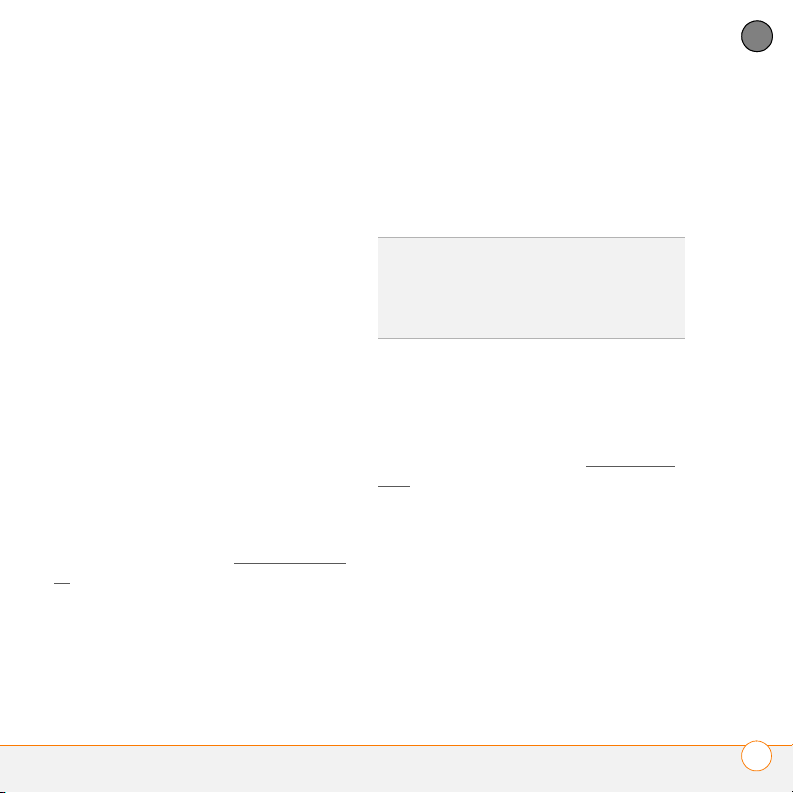
4 当安装向导打开时,请按照屏幕说明执
行操作。在安装过程中,请注意以下要
点:
• 当出现语言选择屏幕时,请选择与
Treo 680 相同的语言。
• 仅限 WINDOWS 您可以选择要用于同
步的桌面软件:Palm Des ktop 软件或
Microsoft Outlook。
注解 无论您选择了是与 Microsoft Outlook
还是 Palm Desktop 软件同步,计算机上都
将安装 Palm Desktop 软件。如果将
Outlook 用作桌面电子邮件应用程序,请选
择 Outlook 作为桌面同步软件。请记住,在
计算机上输入信息时,请在本步骤中选定的
软件中输入。
• 安装过程将提示您将智能手机连接至
计算机。转到下一节。
0
将智能手机连接至计算机
在安装桌面软件 (请参见安装桌面同步软
件)后,您便可以将智能手机连接至计算
机。
开始之前 要对计算机进行设置,您需要使
用 Treo 680 随附的同步电缆。
1 如有必要,将国际通用适配器与交流充
电器连接。
2 将交流充电器插到壁装电源插座上。
3 将 USB 同步电缆插入计算机的可用 USB
端口或 USB 集线器。
提示 要获得最佳性能,请将同步电缆直接插入
计算机的 USB 端口。如果计算机的前部和后部
都有 USB 端口,我们建议您使用后部端口;前
部端口通常为低电压端口。如果使用的是 USB
集线器,请确保集线器使用独立的电源。
4 同步按钮一面朝上,将同步电缆连接至
智能手机底部。除非有明确说明,否则
请不要按同步按钮。
5 将充电器电缆连接至智能手机底部。
现在便可以开始同步;请转至同步信息
—
基础。
设置
1
章节
17
Page 24
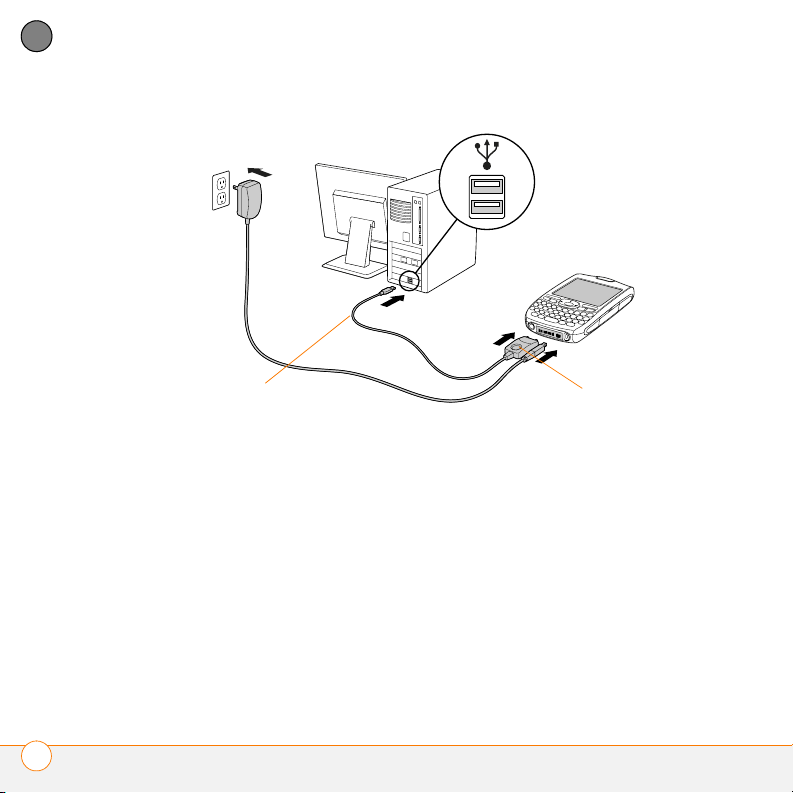
1
设置
章节
同步电缆
18
同步按钮
Page 25
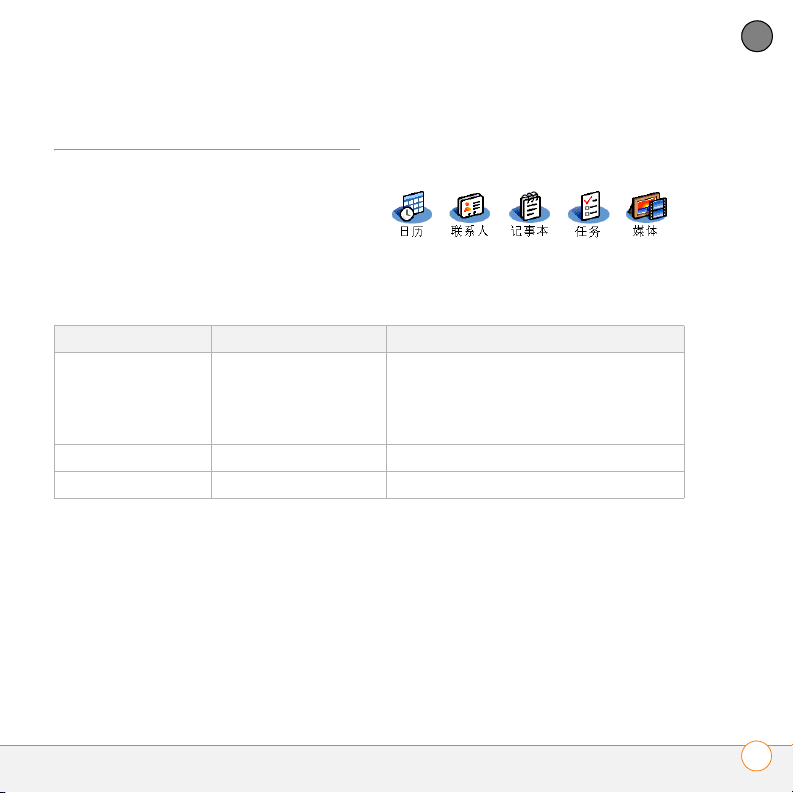
同步信息 — 基础
默认情况下,每次将智能手机与桌面软件同
步时,以下所有应用程序中的信息都将更
新:
同步表示您输入的信息或在某个位置 (智
能手机或计算机)所作的更改会在另一端自
动输入或更改;这样就不需要重复输入信
息。强烈建议您经常将智能手机和计算机或
公司服务器同步,以便所有位置的信息均保
持最新 (并留有备份)。
0
每种应用程序的同步方式取决于所使用的计
算机类型和桌面软件,如下所示:
计算机类型 桌面软件 同步的内容和位置
Windows Microsoft Outlook
• 日历、联系人、记事本和任务与
Outlook 进行同步
• 图片和视频与 Palm Desktop 进行同
步
Windows Palm Desktop
Mac Palm Desktop
所有应用程序与 Palm Desktop 进行同步
所有应用程序与 Palm Desktop 进行同步
设置
1
章节
19
Page 26
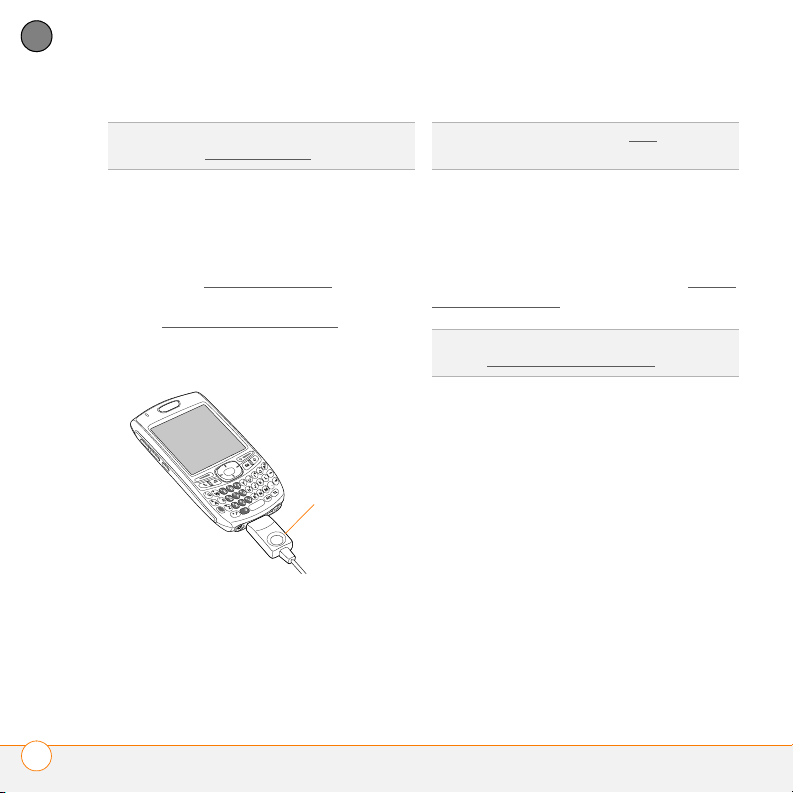
1
设置
章节
提示 有关更多同步选项,包括要同步哪些应用
程序,请参见同步信息
开始之前 要同步信息,您必须使用 Treo
— 高级。
680 随附的 Palm 软件安装光盘安装
Palm Desktop 软件 — 即使是与 Outlook 或
其它第三方应用程序同步时也应如此。有关
说明,请参见安装桌面同步软件
1 按照将智能手机连接至计算机
。
中的说明
将 Treo 680 与计算机连接。
2 按同步电缆上的同步按钮。
同步按钮
计算机和智能手机上的邮件表示正在进
行同步。
3 等待智能手机出现一则消息,表示同步
操作已完成;然后断开同步电缆。除非
您看到了该消息,否则请不要断开同步
电缆。
提示 同步时出现问题?请参见同步以获得疑难
解答建议。
如果完成了首次设置,现在您便可以使用
Palm 软件安装光盘安装免费赠送软件。如
果您选择安装某些免费赠送软件,则需要再
次同步以便在智能手机上安装软件。您也可
以在以后安装免费赠送软件;请参见从光盘
安装免费赠送软件。
提示 有关在计算机上找到图片和视频的信息,
请参见在计算机上查看图片和视频
。
20
Page 27
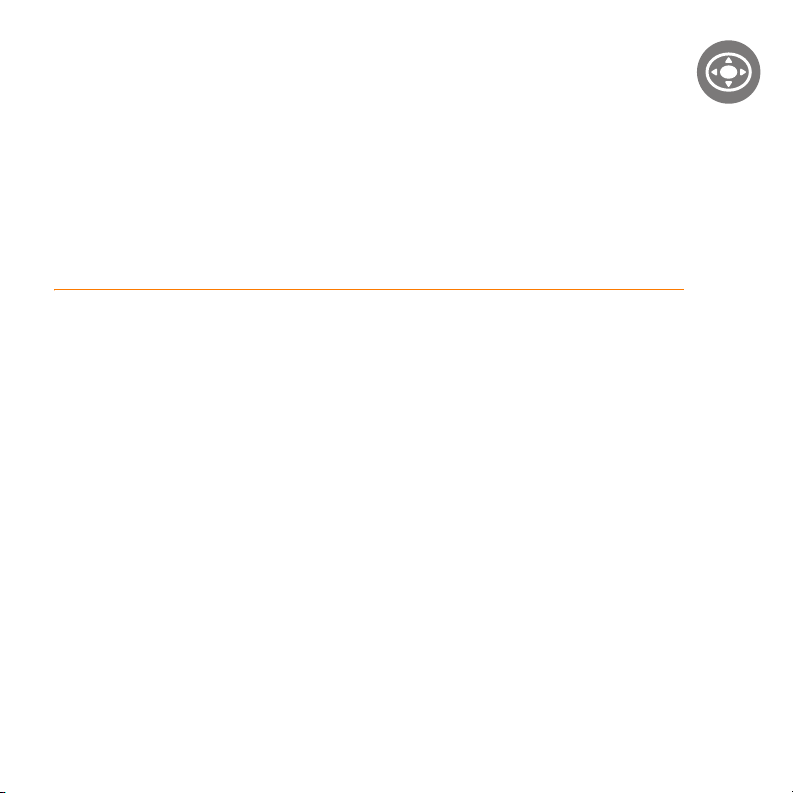
在 Palm®Tre o™ 680 智能手机 中移动
您是否曾经来到一座新城市而失去了方向感,直至找到几条南
北向的街道和东西向的大路?学习如何在智能手机内移动也是
同样的道理。大多数 Palm OS
因此,只要学会了如何使用 Palm
些控件,就像即便没有地图也能开车走遍全城一样。
益处
• 快速查找并打开应用程序
• 使用选单访问附加功能
• 使用 5 向导航键,单手即可在应用
程序中移动
®
应用程序都采用了相同的控件。
®
Tr eo™ 680 智能手机上的这
• 插入键盘上没有显示的字符和符号
章节
2
Page 28
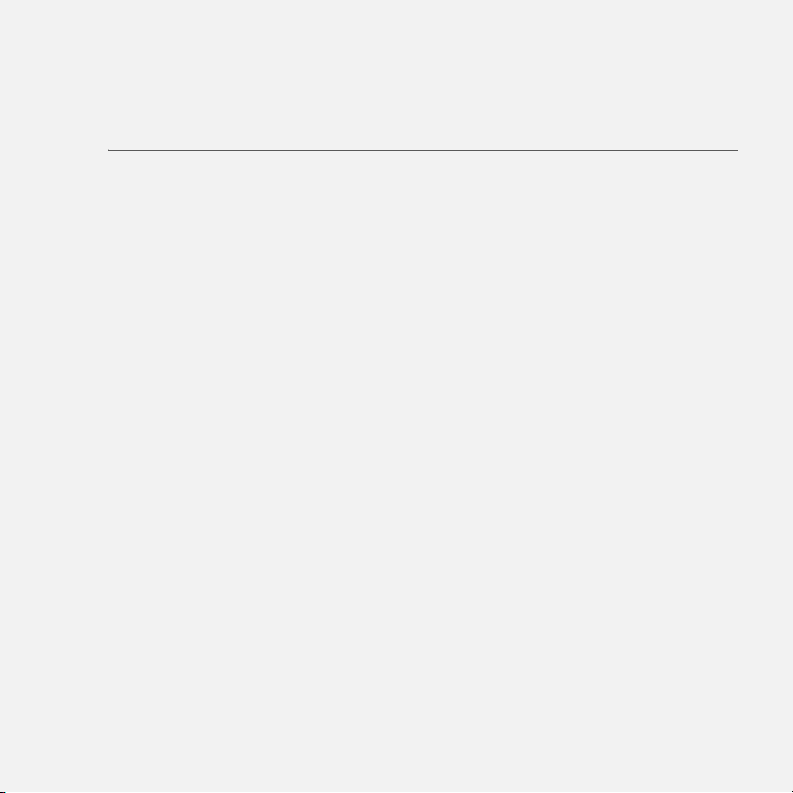
本章内容
在屏幕上移动 . . . . . . . . . . . . . . . . . . . . . . . . . . . . . . . . . . . . . . . . . . 23
使用键盘. . . . . . . . . . . . . . . . . . . . . . . . . . . . . . . . . . . . . . . . . . . . . . 27
打开应用程序 . . . . . . . . . . . . . . . . . . . . . . . . . . . . . . . . . . . . . . . . . . 31
Page 29
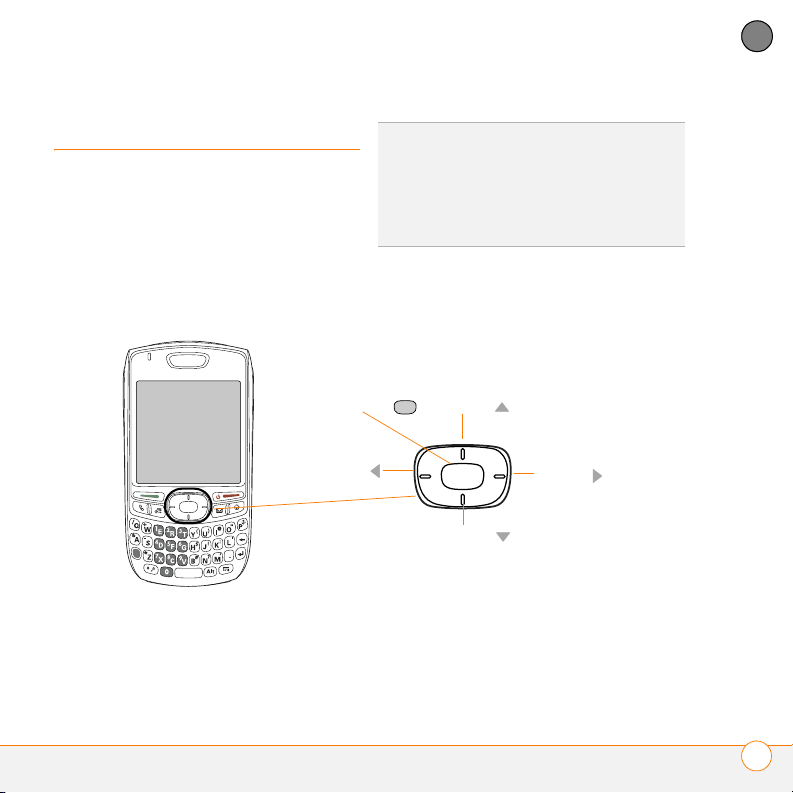
在 PALM®TREO™ 680 智能手机中移动
2
章节
在屏幕上移动
要在 Treo 680 屏幕中移动,您可以使用 5
向导航键单手操控,也可以使用触控笔点击
屏幕上的项目。您将通过实际使用找到自己
偏爱的方法来实现滚动、高亮显示以及选择
选单项等操作。
中间键
向左键
提示 某些第三方应用程序可能不支持使用 5 向
导航键,因此您必须改为使用触控笔。
您知道吗? 在本指南中,我们使用箭头图标表
示 5 向导航键上的方向。这些箭头与您用触控
笔点击或通过 5 向导航键选择以显示选择列表
的屏幕箭头不同。
5 向导航键包括以下按键:
向上键
向右键
向下键
23
Page 30
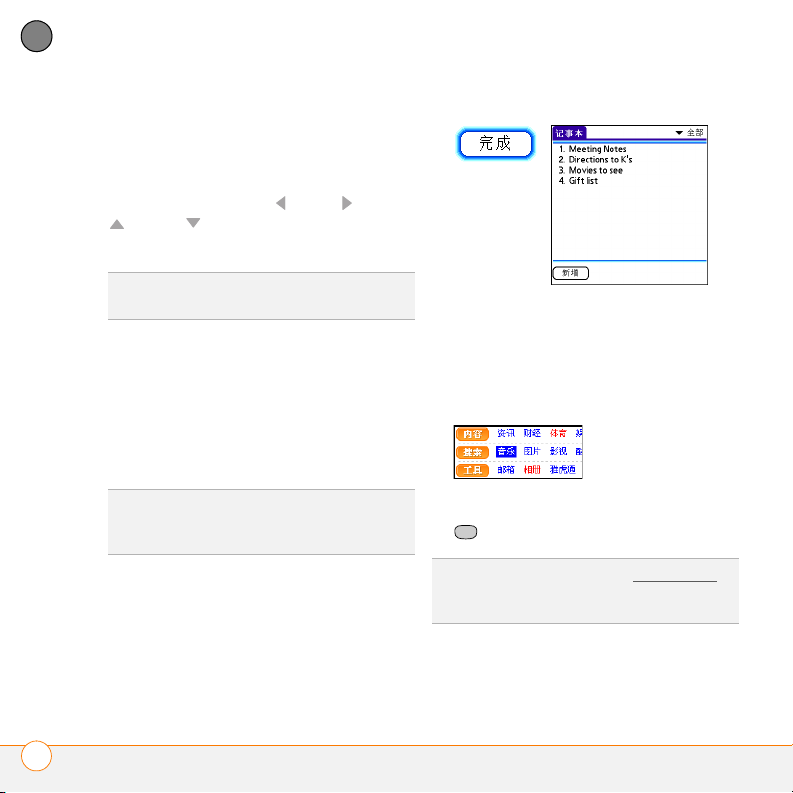
在 PALM®TREO™ 680 智能手机中移动
2
章节
高亮显示并选择项目
默认情况下,大多数屏幕都会高亮显示一个
项目 — 如某个按钮、列表项或复选框。高
亮显示表示将受您下一步操作影响的项目。
使用 5 向导航键的向左 、向右 、向上
和向下 键可以在项目间移动高亮显
示。
提示 如果屏幕没有显示所需的项目,请尝试点
击屏幕滚动箭头以查看更多信息。
了解如何识别高亮显示。它分为两种形式:
边缘亮光:当整个屏幕、某个屏幕按钮
(如 “完成”、“新增”或 “确定”)或某
个选择列表呈高亮显示时,其边缘将出现亮
光。如果整个屏幕呈高亮显示,则只有屏幕
的顶部和底部会出现光亮。
彩色背景:当某个电话号码、文字、电子邮
件地址、 Web 链接或列表中的项目呈高亮
显示时,该项目将显示为带彩色背景的白色
文字。此类列表包括联系人列表、短信收件
箱和任务列表。
提示 当列表屏幕的顶部和底部出现边框时,按
5 向导航键中的中间键可以高亮显示列表中的
第一项。
24
在高亮显示某个项目后,您可以通过按中间
键 或者用触控笔点击将其选定或激活。
提示 在打开应用程序 (请参见打开应用程序)
后,尝试使用 5 向导航键高亮显示各种屏幕元
素。
Page 31

高亮显示文本
您可以使用触控笔高亮显示屏幕上的文本。
• 在要高亮显示的文本上点击并拖动触控
笔。
• 要高亮显示单词,请双击该单词。
• 要高亮显示段落,请三次点击该段落。
使用命令按钮
在大多数应用程序中,命令按钮 (如 “新
增”、“确定”和 “详情”)通常都显示在
屏幕底部。通常无需滚动即可直接跳至这些
按钮。
• 在列表屏幕 (如 “记事本”列表)中,
按向右键 可以跳至第一个按钮。
• 在可以创建或编辑条目的屏幕 (如 “编
辑联系人”)中,按中间键 可以跳
至第一个按钮。
• 在对话框 (如 “编辑分类”)中,按向
上键 和向下键 可以在按钮间滚动。
在 PALM®TREO™ 680 智能手机中移动
选单快捷键
2 按向右键 和向左键 在选单间切换。
3 按向上键 和向下键 高亮显示选单
项。
4 按中间键 选择选单项,或者按选单
键 关闭选单并取消选择。
提示 大多数选单项均在选单中列出了选单快捷
键。要使用选单快捷键,请同时按选单键和快
捷键字母。您不必查看选单项即可使用选单快
捷键。例如,在打开 “日历”时,您可以按选
单键 + N 创建新的事件。
2
章节
选择选单项
许多应用程序都有用于访问附加功能的选
单。这些选单通常都已隐藏,但只要按选单
键 即可显示。要充分利用智能手机的功
能,最好首先熟悉不同应用程序选单中提供
的附加功能。
1 按选单键 以显示应用程序的选单。
在选择列表中选择选项
许多选项通常以选择列表的选单形式出现,
通常都带有一个向下的箭头。选择列表与上
述应用程序选单不同。应用程序选单提供对
附加功能的访问,而选择列表则允许您从特
定字段中选择内容。
25
Page 32
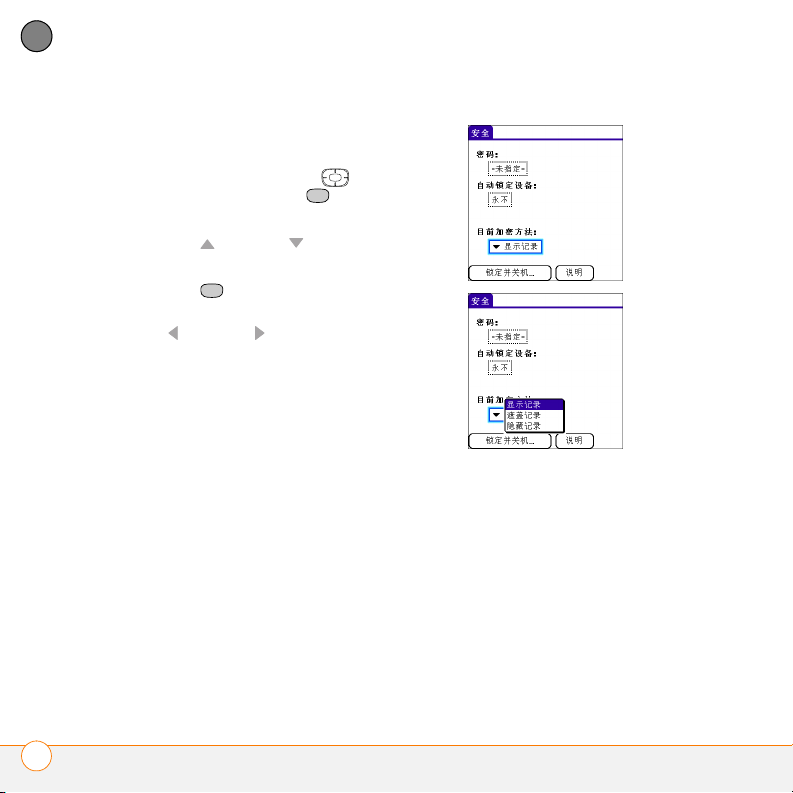
在 PALM®TREO™ 680 智能手机中移动
2
章节
您可以使用 5 向导航键或触控笔从选择列表
选择项目。
5 向导航键:使用 5 向导航键 高亮显
示选择列表,然后按中间键 显示列表
中的项目。
• 按向上键 和向下键 高亮显示所需
的项目。
• 按中间键 选择高亮显示的项目。
• 要退出选择列表而不进行选择,请按向
左键 或向右键 。
触控笔:使用触控笔点击选择列表。
• 在列表中点击所需的项目。
• 要退出选择列表而不进行选择,请点击
列表外的区域。
26
Page 33

使用键盘
在 PALM®TREO™ 680 智能手机中移动
背光
退格键
2
章节
选项
Shift/查找
空格键
注解 键盘的布局会因您购买智能手机的国
家 (地区)而不同。
回车键
选单
Alt
27
Page 34

在 PALM®TREO™ 680 智能手机中移动
2
章节
提示 如果使用键盘,大多数用户都将发现用双
手握住 Treo 并用两个拇指指尖按键最方便。
符号
字母
您知道吗? Treo 680 具有键盘背光功能,能够
随屏幕打开或关闭。如果电话通话超过指定的
时间,背光也会变暗。请参见优化电力设置
调整自动关闭和变暗时间间隔。
• 按选项键 ,然后按字母上方显示了所
需字符的按键。在按第二个键时,您不
以
需要按住选项键 。当 “选项”处于
活动状态时,屏幕右下角会出现符号
。
输入小写和大写字母
• 要输入小写字母,请按所需的按键。
• 要输入大写字母,请按 Shift/查找键
,然后按字母键。在输入字母时,您
• 要打开 “选项锁定”,请按两次选项键
。要将其关闭,请按一次选项键
。当 “选项锁定”打开时,屏幕右下
角会出现符号 。
不需要按住 Shift/查找键 。当 Shift
处于活动状态时,屏幕右下角会出现一
个向上箭头 。
• 要打开大写字母锁定功能,请按两次
Shift/查找键 。要将其关闭,请按一
次 Shift/查找键 。当大写字母锁定
功能处于活动状态时,屏幕的右下角会
出现一个带下划线的向上箭头 。
输入数字、标点和符号
您知道吗? 某些应用程序视图会自动默认为
“选项锁定”,如 “电话”应用程序中的 “拨
号盘”选项卡或 “计算器”。在这种情况下,
您无需按选项即可输入数字。
输入其它符号和重音符
键盘上没有显示的符号和重音符有时被称为
替代字符,因为它们可以通过使用 Alt
键输入。
数字、标点和符号显示在按键字母的上方。
要输入这些字符,请执行以下某项操作:
28
Page 35

1 输入与所需符号或重音符对应的字符。
请参见下页中的表格。
2 按 Alt 。
3 按向上键 、向下键 、向右键 或
向左键 高亮显示所需的字符。
4 按中间键 插入字符。
您知道吗? 替代字符按其与基本键的相似点分
组。例如, e 键的替代字符有 é、è、ë 和
ê。
在 PALM®TREO™ 680 智能手机中移动
2
章节
29
Page 36

在 PALM®TREO™ 680 智能手机中移动
2
章节
0
符号和重音符
输入… 然后按 Alt 键
选择...
输入… 然后按 Alt 键
选择...
输入… 然后按 Alt 键
选择...
a á à ä â ã å æ n ñ u ú ù ü û
A Á À Ä Â Ã Å Æ N Ñ U Ú Ù Ü Û
b 或 B
ß o ó ò ö ô œ õ
x 或 X
x ¤
c ç ¢ © O Ó Ò Ö Ô Œ Õ y ý ÿ
CÇ ¢ ©
e. é è ë ê
p 或 P
r 或 R
¶ Y Ý Ÿ
® ! ¡
E É È Ë Ê s ß š ? ¿
i í ì ï î S ß Š : :-) :-( ;-)
I Í Ì Ï Î
l 或 L
£
t 或 T
™ $ £ ¥ ¢
在空格后或在句首或句尾按 Alt 本身可以选择这些字符:
; _ • \ % = ° ÷ £ ¥ ¢ [ ] { } < > « » © ® ™ ~ ^ ø |
30
Page 37

打开应用程序
当使用快捷按钮或 “应用程序”视图打开
应用程序时,以前使用的应用程序将自动关
闭。
在 PALM®TREO™ 680 智能手机中移动
使用快捷按钮 Treo 680 的正面有三个快捷按钮,分别用于 打开 “电话”、“日历”和 “短信”应用程 序。第四个按钮可以打开 “应用程序”视 图 (请参见使用 “应用程序”视图
提示 您可以自定义快捷按钮;有关详细信息,
请参见重新指定按钮
。
)。
2
章节
电话
日历
应用程序
短信
31
Page 38

在 PALM®TREO™ 680 智能手机中移动
2
章节
每个快捷按钮可以打开两个应用程序:
• 要打开按键的主应用程序,只需按该
键。
按钮 主应用程序
• 要打开按键的次应用程序,请按选项键
,然后按该快捷按钮。
按钮 次应用程序
+ Web
电话
日历
短信
1 按应用程序键 。
提示 如果出现提示,请按 5 向导航键上的中间
键以关闭键盘保护 (有关详细信息,请参见锁
定键盘 (键盘保护))。
2 使用 5 向导航键 高亮显示要使用的
应用程序。
+
+
您知道吗? 按选项 + 选单键会让智能手机屏幕
变暗。
记事本
电子邮件
使用 “应用程序”视图
您可以从 “应用程序”视图访问所有可用
的应用程序。
32
Page 39

3 按中间键 打开选定的应用程序。
在 “应用程序”视图中,您可以执行以下
操作:
• 反复按应用程序键 ,以便在不同的
应用程序分类之间来回切换。有关分类
的详细信息,请参见应用程序设置
• 输入应用程序名称的开头几个字母将其
。
高亮显示。例如,如果输入 P,则会高
亮显示 “电话”;继续输入 R,则会高
亮显示 “控制台”。如果稍等片刻,然
后输入 R,屏幕将高亮显示以 R 开头第
一个应用程序。
在 PALM®TREO™ 680 智能手机中移动
2
章节
33
Page 40

在 PALM®TREO™ 680 智能手机中移动
2
章节
34
Page 41

您的电话
“电话”应用程序是您拨打和接听电话以及存储相关联系人信息的
“总部”。
您能以创新方式管理多个呼叫,例如在电话间切换、拒接电话并发送
文本短信以及与最多五位呼叫方进行电话会议。您的
智能手机将帮助您轻松完成这些任务。
当然,您能做的并非仅限于管理电话。您可以发送文本短信、打开应
用程序、访问喜爱的网页、查看近期的约会以及查看有多少未读的电
子邮件。
益处
• 随时沟通 — 自己选择联系方法
• 快捷方式直达所需信息 — 帮您节
省时间
• 娱乐:添加墙纸和铃声
Palm®Tr e o™ 680
章节
3
Page 42

本章内容
打开和关闭 Treo 680 . . . . . . . . . . . . . . . . . . . . . . . . . . . . . . . . . . . . 37
拨打电话. . . . . . . . . . . . . . . . . . . . . . . . . . . . . . . . . . . . . . . . . . . . . . 38
接听电话. . . . . . . . . . . . . . . . . . . . . . . . . . . . . . . . . . . . . . . . . . . . . . 42
使用语音信箱 . . . . . . . . . . . . . . . . . . . . . . . . . . . . . . . . . . . . . . . . . . 43
在通话时可以执行哪些操作? . . . . . . . . . . . . . . . . . . . . . . . . . . . . . 44
我的通话时间有多少分钟? . . . . . . . . . . . . . . . . . . . . . . . . . . . . . . . 50
输入姓名和电话号码. . . . . . . . . . . . . . . . . . . . . . . . . . . . . . . . . . . . . 50
定义收藏按钮 . . . . . . . . . . . . . . . . . . . . . . . . . . . . . . . . . . . . . . . . . . 54
使用免提设备 . . . . . . . . . . . . . . . . . . . . . . . . . . . . . . . . . . . . . . . . . . 56
自定义电话设置 . . . . . . . . . . . . . . . . . . . . . . . . . . . . . . . . . . . . . . . . 60
究竟都有哪些图标?. . . . . . . . . . . . . . . . . . . . . . . . . . . . . . . . . . . . . 65
Page 43

您的电话
3
章节
打开和关闭 Treo 680
注解 在本指南中,我们使用术语
来表示您的设备及其物理特性。此外,术语
电话
表示让您可连接到您的无线服务提供商
的网络以拨打和接听呼叫并传输数据的Tr e o
功能。
Treo 680 的电话和屏幕可以单独打开或关
闭。这意味着您可以激活屏幕并只使用智能
手机的管理器功能,而不用打开电话功能。
同样,当屏幕关闭时,电话可以保持打开并
随时进行接听或拨打操作。
激活屏幕和关闭屏幕
如果只希望使用 Treo 680 的管理器功能,
您可以激活屏幕但不打开电话功能;例如,
在乘坐飞机时需要查看日历。
1 按下并松开电源/结束键 以激活
屏幕。
提示 您也可以按任意快捷按钮或应用程序键激
活智能手机的屏幕。
智能手机
电源/结束
中间键
2 按中间键 以关闭键盘保护。有关打
开和关闭键盘保护的详细信息,请参见
锁定键盘 (键盘保护)
。
3 按下并松开电源/结束键 以关闭
屏幕并锁定键盘。
提示 您可以设置屏幕亮起的时间长度。请按应
用程序键并依次选择参数设定、电力,然后调
整多久后自动关机设置。
打开和关闭电话
当电话打开时,它将连接至您的无线服务提
供商的网络 (如果您在服务区内),这样您
便可以拨打和接听电话以及使用无线服务,
例如电子邮件、短信和 Web 浏览器。在最
初设置时电话被设定为自动打开,因此您可
以立即使用无线服务。
37
Page 44

3
章节
您的电话
如果关闭电话,您仍可以使用管理器功能,
如 “日历”和 “联系人”;以及媒体功
能,如 Pocket Tunes 以及图片和视频。这
也被称为
飞行模式
,因为在搭乘飞机时您必
须关闭电话。
1 激活屏幕。
2 按住电源/结束键 以打开电话。
提示 如果响铃开关位于声音打开位置,在打开
和关闭电话时您将听到连续的铃声 (请参见静
音)。
打开 “电话”应用程序
按电话键 在 “电话”应用程序中显示
主界面选项卡。
状态图标
选项卡
当电话已打开并且位于服务区内时,在
进入 “电话”应用程序的主界面选项卡
后,您将在屏幕顶部看到信号强度
图标。
提示 如果您不在服务区,左上角将显示无系统
服务且指示灯呈红色闪烁。
3 再次按住电源/结束键 以关闭电
话。
当电话已关闭时,在进入 “电话”应用
程序的主界面选项卡后,您将在屏幕顶
部看到电话关闭。
您知道吗? 您可以选择在按电话键后显示的选
项卡。有关详细信息,请参见在 “电话”应用
程序中自定义 “主界面”选项卡。如果更改了
默认选项卡,您需要对本章中的步骤做相应调
整。
拨打电话
有多种方法可以拨打电话。请全部尝试一遍
并找到自己最得心应手的方法。
使用屏幕上的拨号盘拨打
1 按电话键 。
2 选择拨号盘 选项卡。
38
Page 45

3 用触控笔点击屏幕上的拨号盘以输入电
话号码。
提示 按退格键删除输入的号码。要同时取消呼
叫,请按电话键返回 “电话”应用程序中的主
界面选项卡。
3 按发送键 拨打电话。
提示 在输入电话号码后,您也可以按 5 向导航
键的中间键选择拨打该号码或发送文本短信。
您的电话
3
章节
4 按发送键 拨打电话。
您知道吗? 您可将号码直接粘贴至 “拨号
盘”。从其它应用程序复制号码,然后按电话
键并选择拨号盘选项卡。打开编辑选单并选择
粘贴。按发送键拨打号码。
使用键盘拨打
1 按电话键 。
2 按数字键输入电话号码。(您无需按选
项键。)
按联系人姓名拨打
您需要在联系人列表中输入姓名和号码,然
后才能按联系人姓名拨打电话。您可以在智
能手机中直接添加联系人 (请参见添加联
系人),但最快方法是在桌面软件中成批输
入联系人,然后执行同步将它们传输至智能
手机 (请参见同步信息
以从 SIM 卡导入联系人 (请参见查看
— 基础)。您也可
SIM
卡电话簿中的提示)。
39
Page 46

3
章节
您的电话
1 按电话键 。
2 选择联系人 选项卡。
3 使用键盘输入要呼叫的联系人的以下某
项信息:
• 名(John 输入 JOH)
• 姓(Smith 输入 SMI)
• 名字首字母和姓 (John Smith 输入
JSM)
例如,输入 SM 将显示 Smilla
Anderson、 John Smith 和
Sally Martin。输入 JSM 则只会显示
John Smith。
此处显示输入的
文字
提示 要重新开始搜索,请按退格键删除输入的
字母。或者,按电话键返回 “电话”应用程序
中的主界面选项卡。
5 按发送键 拨打电话。
提示 要查看联系人的详细信息,请高亮显示
名
并按 5 向导航键的中间键以查看地址、公司
和其它详情。
您知道吗? 如果要通过输入姓名在 “电话”应
用程序的主界面选项卡中搜索联系人,您可以
通过更改设置来实现 (请参见自定义电话设
置)。
姓
使用快速拨号收藏按钮拨打
智能手机提供了几个预定义的快速拨号收藏
按钮,但您也可以创建自己的收藏按钮。请
参见创建快速拨号收藏按钮。
1 按电话键 。
2 选择收藏 选项卡。
3 使用 5 向导航键 高亮显示所需的快
速拨号收藏。
查找 图标以区别快速拨号收藏与其
它类型的收藏。
提示 要查看更多收藏按钮,请重复按 5 向导航
键的向下键。
4 选择要拨打的
40
号码
。
Page 47

您的电话
3
章节
提示 您可以查看选定的个人或公司的所有联系
人号码。高亮显示快速拨号收藏按钮并按键盘
上的空格键。
4 按发送键 或中间键 拨打电
话。
从网页或短信拨打 Treo 可以识别网页、文本、电子邮件或多 媒体短信中的大多数电话号码。
1 选择网页或短信中的电话号码。
提示 如果您无法使用 5 向导航键或触控笔在网
页或短信中高亮显示并拨打电话号码,则表明
Tr eo 无法将该数字视作电话号码。但您仍可以
使用选单将号码复制并粘贴至拨号盘。
2 按中间键 打开 “拨号”对话框。
3 选择拨号拨打电话。
重拨最近拨打过的号码
要拨打上次的号码:选择主界面 选项
卡,然后按住发送键 拨打上次呼叫
的号码。
要从最近拨打的号码中选择:选择主界面
选项卡,按发送键 打开重拨列
表,高亮显示要呼叫的号码,然后再按发送
键 拨打电话。
41
Page 48

3
章节
您的电话
要从呼叫历史记录列表中选择:选择呼叫记
录 选项卡,高亮显示要呼叫的号码,
然后按发送键 拨打该号码。
您知道吗? 通过高亮显示号码并按 5 向导航键
的中间键,然后选择短信,您可以从 “联系
人”或 “呼叫记录”中发送文本短信。
接听电话
要接听电话,您必须打开电话。这不单单是
指打开手机屏幕 (请参见打开和关闭电
话)。在关闭电话时,电话将转移到语音信
箱。
您知道吗? 如果在播放音乐时有来电,音乐将
自动暂停并在挂断或拒接电话后恢复。
提示 显示呼叫方的照片!请参见指定呼叫方 ID
照片以了解如何指定呼叫方 ID 照片。
要接听电话,请执行以下某项操作:
• 按发送键 。
• 选择接听。
42
Page 49

• 按耳机按钮 (如果连接了耳机)。
提示 如果没有使用随智能手机提供的耳机,耳
机按钮的功能可能会不同。
您知道吗? 如果在响铃时关闭铃声,您仍可以
接听电话或将电话转移到语音信箱。
您的电话
3
章节
注解 按电话键 将关闭铃声,但并不会
接听电话。
要拒接电话,请执行以下某项操作:
将电话转接到语音信箱:按电源/结束键
或选择忽略。
向呼叫方发送文本短信:选择忽略并发送文
本短信。此选项会将电话转接到语音信箱,
同时打开要向呼叫方发送的文本短信。
注解 可能不支持向固定电话发送文本短
信。
要在响铃时关闭铃声,请执行以下某项操
作:
• 在 Treo 上按除发送键、电源/结束键或 5
向导航键之外的任意键。
• 将响铃开关滑动至声音关闭 位置。
这样会立即关闭所有系统声音,包括铃
声。
使用语音信箱
您的无线服务可能包括语音信箱。请注意,
在使用电话语音信箱时可能需要收取通话费
和其它费用。
设置语音信箱
1 按电话键 。
2 按住 1 以拨打您的无线服务提供商的自
动语音信箱系统。
提示 您也可以通过依次选择收藏选项卡和语音
信箱收藏来访问您的无线服务提供商的语音信
箱系统。
3 按照语音提示设置您的语音信箱。
提示 如果您无法连接至您的无线服务提供商的
语音信箱系统,请向您的无线服务提供商寻求
帮助。
43
Page 50

3
章节
您的电话
语音信箱通知
如果有新的语音信息,屏幕将出现提示对话
框通知您。
提示 请记住,您不需要按选项键即可在通话时
输入数字、 * 或 #。
注解 如果为语音信箱收藏按钮定义了额外
数字 (有关详细信息,请参见编辑收藏按
钮),您可以选择该按钮以输入密码。
在通话时可以执行哪 些操作?
• 要取消 “警告”对话框,请选择确定。
• 要播放消息,请选择接听。
如果有尚未收听的消息,“电话”应用程序
的标题栏中将显示语音信箱 图标。您也
可以选择该图标收听语音信箱。
收听语音信息 1 按电话键 。
在拨打或接听电话时,屏幕将出现通话视
图。
提示 如果在通话时屏幕变暗,请按除发送键、
电源/结束键之外的任意键以恢复屏幕亮度。
您知道吗? 您可以设置屏幕在通话时保持完全
亮度的时间。有关详细信息,请参见优化电力
设置。
2 按住 1 以拨打语音信箱系统。
提示 您也可以选择语音信箱收藏按钮以拨打语
音信箱系统。
3 使用键盘输入您的语音信箱密码。
44
Page 51

您的电话
3
章节
呼叫方姓名
和号码
通话时间
呼叫状态
按钮标签
使用 5 向导航键 或触控笔选择屏幕按
钮。以下是这些按钮的功能:
0
打开扬声器,您和周围的人都可以
听到电话。(当然,呼叫方也可以
听到您的声音。)这样的优点是您
可以在通话时查看日历、查找联系
人信息、记录笔记以及使用其它功
能。当您使用耳机时,该按钮将无
法使用。
在扬声器开启时将其关闭。
在使用 Bluetooth
®
免提设备时代替
免提电话按钮显示。选择该按钮可
以停止使用免提设备,同时将智能
手机切换为使用听筒。
保留呼叫并将呼叫状态更改为 “等
待”。要接听等待的呼叫,请再次
选择该按钮。
让您可以在第一个呼叫被保留时拨
打其它电话;有关详细信息,请参
见拨打另一个电话
。有关处理第二
个来电的信息,请参见接听另一个
呼叫 (呼叫等待)。
打开拨号盘以拨打其它号码,例如
分机号或语音提示应答操作。
拨打分配给快速拨号收藏按钮的任
意额外数字 (如密码或扩展名)。
有关定义额外数字的信息,请参见
定义收藏按钮
。在选择按钮并拨打
号码之后,该按钮将消失。
使话筒静音,以免另一端听到您的
声音或环境噪音。呼叫状态将更改
为 “静音”。当您要说话时,请确
保再次选择 “静音”按钮。
您知道吗? 在通话时是否会不小心按到屏幕按
钮?您可以在电话呼叫过程中禁用屏幕触控功
能,请参见锁定屏幕
。
45
Page 52

3
章节
您的电话
结束呼叫
请执行以下某项操作:
• 按电源/结束键 。
• 按耳机上的按钮 (如果已连接耳机)。
在通话时切换应用程序
您可以在通话时使用管理器应用程序和其它
应用程序;这样,您便可以查看日历,或者
打开 “记事本”并输入对方提供的行车方
向。您甚至还可以在通话时发送文本短信。
注解 但是,在通话时您将无法建立数据连
接。这意味着您无法浏览 Web 或者收发电
子邮件和多媒体短信。
1 (可选) 如果要在查看其它应用程序的
同时继续通话,请选择免提电话或连接
耳机 (请参见使用免提设备
2 按应用程序键 。
3 选择要打开的应用程序的图标。
4 如果要退出应用程序,请打开其它应用
程序或按电话键 返回通话视图。
您知道吗? 您可以按电话键在 “电话”应用程
序的通话视图和主界面选项卡间切换,以便在
通话时访问其它选项卡,如 “联系人”和
“收藏夹”。
)。
保存电话号码
在呼叫 “联系人”列表中未包含的电话号
码后,系统将提示您是否将该号码添加到
“联系人”列表中。
提示 您可以打开或关闭 “增加新号码”提示。
在 “联系人”中,打开选项选单并选择参数设
定。要打开该选项,请选中在通话后询问是否
增加未知电话号码框。要关闭该选项,请取消
选中该框。
• 要为该号码创建一个新的联系人条目,
请选择新建一个联系人,然后输入联系
人的信息。
• 要将该号码添加至已有的联系人条目,
请选择增加到联系人,然后选择该联系
人。这样会将号码粘贴至该联系人的第
一个可用的电话号码字段中。
• 要拒绝添加该号码,请选择取消。
46
Page 53

• 要禁用 “增加新号码”提示,请选中不
再问我这个框,然后选择取消。
如果不想立即添加号码,请按以下步骤在以
后添加。
1 按电话键 。
2 选择呼叫记录 选项卡。
3 高亮显示要保存的号码。
4 按选单键 。
5 选择增加联系人。
6 选择新增创建新的联系人,或者选择增
加将该号码添加至已有的联系人。
7 为该项输入信息,然后选择完成。
拨打另一个电话
您可以在当前通话尚未结束时拨打另一个电
话。
1 拨打第一个号码并等待对方应答。
2 通过按发送键 或选择保持
保留第一个呼叫。
3 选择增加呼叫 。
4 拨打第二个号码。
注解 要实现此操作,您可以使用拨打电话
中介绍的任何方法。
5 在出现拨打另一个电话提示时,选择
是。
6 选择交换 在两个电话间切换。
7 要结束当前的呼叫,请按电源/结束键
。
您知道吗? 在挂断某个电话时,您可以继续与
保留的呼叫通话。
接听另一个呼叫 (呼叫等待)
在通话时,您可以接听另一个电话并与每位
呼叫方单独通话。当另一个电话呼入时,您
将听到呼叫等待音,同时看到 “呼叫等待”
对话框。您可以执行以下任意操作来处理第
二个电话:
• 要保持当前呼叫并应答新的呼叫,请按
发送键 或选择应答。
您的电话
3
章节
47
Page 54

3
您的电话
章节
• 要将新的呼叫转移至语音信箱,请选择
忽略。
• 要将新的呼叫转移至语音信箱并向呼叫
方发送文本短信,请选择忽略并发送文
本短信。
注解 可能不支持向固定电话发送文本短
信。
• 要挂断当前呼叫并接听新来电,请按电
源/结束键 。
• 要在原来的呼叫和应答的第二个呼叫间
切换,请选择交换 或按发送键
。
3 要在会议中添加更多呼叫,请选择保持
并拨打另一个号码,然后选择会议
添加新的呼叫。
4 要结束会议,请确保会议为当前的呼
召开电话会议
叫,然后按电源/结束键 。
您总共可以在电话会议中加入其它 5 个呼
叫,但前提是网络和服务计划须包含 6 方电
话会议。有关详细信息,请与您的无线服务
提供商联系。需收取附加费用,电话会议中
每个呼叫的费用都将从手机帐户中实时扣
提示 如果要继续与电话会议中的某一方通话,
您可以从电话会议中提取该呼叫。请选择提取
呼叫 (最右边的屏幕按钮),然后选择要提取
的呼叫。
除。
1 在接通第一个电话后拨打第二个电话。
2 选择会议 。这样便可以将您和两方
通话同时加入电话会议。
转接所有来电
您可将所有来电转接至其它电话号码。您也
可以选择性的转接某些呼叫 (请参见在特
定条件下转接来电)。请向您的无线服务提
供商确认服务可用性以及转接来电的费用
(可能需要另行收费)。
1 按电话键 。
48
Page 55

2 按选单键 。
3 选择选项,然后选择呼叫设定。
4 选择转接所有呼叫选择列表。
• 如果要转接至选择列表中的号码,请
选择该号码。
• 如果要转接至的号码不在选择列表中,
请依次选择编辑号码和新增。输入转
接号码,如果区号或国家/地区代码与
手机电话号码不同,请在号码中包含
区号或国家/地区代码。选择确定。选
择刚才输入的号码,然后选择确定。
5 选择确定。
提示 当您设定了所有呼叫将转接到的号码之
后,标题栏中将显示呼叫转接图标。(请参见
究竟都有哪些图标?
以确定呼叫转接设置是否工作正常。
提示 要关闭转接所有呼叫功能,请从转接所有
)。建议您致电 Treo 680
呼叫选择列表选择关。
在特定条件下转接来电
在占线、无人接听、智能手机关机或不在服
务区时,您可将来电转接至其它号码。
1 按电话键 。
2 按选单键 。
3 选择选项,然后选择呼叫设定。
4 选择转接所有呼叫选择列表,然后选择
关。
5 选择以下某个选择列表:
当繁忙时:在占线时转接来电。
没有回答:在无人接听时转接来电。
关闭/没有服务:智能手机没有连接至移
动网络时转接来电。
6 如果要转接至选择列表中的号码,请选
择该号码。如果要转接至的号码不在选
择列表中,请依次选择编辑号码和新
增。输入转接号码,然后选择确定。选
择刚才输入的号码。
7 选择确定,然后再次选择确定。
您的电话
3
章节
49
Page 56

3
您的电话
章节
我的通话时间有多少 分钟?
1 按电话键 。
2 选择呼叫记录 选项卡。
3 按选单键 。
4 从记录选单选择总计。
5 (可选) 要将计数器重置为零,请选择
复位计数。
6 选择完成。
输入姓名和电话号码
您可以在 “联系人”中输入要与之保持联
系的人员信息。这些信息可用于在 “电话”
应用程序中拨打电话和创建收藏;或者在短
信和电子邮件应用程序中发送短信和电子邮
件。在创建联系人时,您还可以为其指定照
片和铃声 ID,这样您便可以知道是谁打来
的电话。
添加联系人
1 按电话键 。
2 选择联系人 选项卡。
3 按选单键 。
4 从记录选单中选择新增联系人。
5 在输入信息时,使用 5 向导航键 在
字段间移动。
50
Page 57

您知道吗? 如果您在联系人的姓氏前添加了符
号,例如 #Smith,那么该联系人将在联系人列
表的顶部显示。
6 执行以下任意操作:
添加呼叫方 ID 照片:选择 “图片”框。
(有关详细信息,请参见指定呼叫方
照片。)
添加呼叫方 ID 铃声:选择铃声选择列
表。(有关详细信息,请参见指定呼叫
方 ID 铃声。)
将条目分类并标记为私人:选择详情。
(有关详细信息,请参见处理私人条
目。)
为条目添加备注:选择备注 。
显示该联系人的附加字段:选择加号
。
7 在输入所有信息之后,选择完成。
提示 您可以从 SIM 卡快速方便的导入联系人。
在 “联系人”列表中,请打开记录选单并选择
从 SIM 卡导入。
查看或更改联系人信息
1 按电话键 。
2 选择联系人 选项卡。
3 开始输入要查看或编辑的联系人的以下
某项信息:
• 名(John 输入 JOH)
• 姓(Smith 输入 SMI)
• 名字首字母和姓 (John Smith 输入
ID
JSM)
4 选择要打开的条目的
提示 要编辑 SIM 卡上的条目,您必须将它们
导入 “联系人”,或者按应用程序键并选择
SIM 卡电话本,然后在 SIM 卡电话簿中编辑。
名称
5 选择编辑。
6 根据需要对条目进行更改,然后选择完
成。
指定呼叫方 ID 照片
1 按电话键 。
2 选择联系人 选项卡。
3 打开要为其添加照片的联系人 (请参见
查看或更改联系人信息
4 选择编辑。
5 选择图片框并执行以下某项操作:
• 选择相机拍摄照片,然后在保存照片
时添加至该联系人条目。
)。
您的电话
3
章节
。
51
Page 58

3
章节
您的电话
• 选择图片,然后选择要为该联系人指
定的现有照片。
6 选择完成。
您知道吗? 如果在 Microsoft Outlook 或
Palm Desktop 软件中为联系人指定了照片并
且使用 Palm 软件安装光盘安装了桌面软件,
那么在同步时照片将被自动添加到智能手机上
的联系人条目中。如果使用的是第三方同步软
件,则可能不支持照片同步。有关信息,请与
软件开发商联系。
指定呼叫方 ID 铃声
呼叫方 ID 铃声让您在查看智能手机之前便
能知道是谁在打您电话。这是识别您生活中
的重要人物的有效方法,还可以有选择性的
接听电话。
1 按电话键 。
2 选择联系人 选项卡。
3 打开要为其设定呼叫方 ID 铃声的联系人
(请参见查看或更改联系人信息
)。
4 选择编辑。
5 选择铃声选择列表,然后为该联系人条
目选择铃声。
6 选择确定。
提示 您可以为整个联系人分类指定一种铃声。
例如,对 “家庭”、“工作”或 “高尔夫球
友”分类的联系人使用特殊的铃声。请选择左
上角的分类选择列表,然后选择编辑分类。选
择某个分类,然后选择编辑。在 “编辑分类”
屏幕中选择铃声。
自定义联系人
1 按电话键 。
2 选择联系人 选项卡。
3 按选单键 。
52
Page 59

4 选择选项,然后选择参数设定。
5 设置以下任意选项:
记住上次分类:设置是否在上次选定的
分类中打开 “联系人”。
显示 SIM 卡电话簿:设置分类选择列表
中是否显示 “SIM 卡电话簿”选项。选
中该框时,您将可以查看 SIM 卡电话簿
中的条目。
在通话后询问是否增加未知电话号码:
设置在结束呼叫后是否添加联系人列表
中没有的电话号码。您可以将未知号码
添加至现有的联系人,也可以创建新的
联系人条目。
列表方式:设置 “联系人”列表是按姓
还是公司名称排序。
删除联系人
1 打开要删除的联系人。
2 按选单键 。
3 从记录选单选择删除联系人,然后选择
确定。
创建用于传送的名片 1 创建新的联系人并输入您自己的名片信
息。
2 打开包含您的名片信息的联系人条目。
3 按选单键 。
4 从记录选单选择选择名片。
提示 在创建自己的名片后,您可以通过 IR 端
口将名片发送到其它设备上 (如果设备支持与
®
Palm OS
中转至联系人或主界面选项卡,打开记录选单
并选择传送名片。
设备传送)。在 “电话”应用程序
查看 SIM 卡电话簿
1 按电话键 。
2 选择联系人 选项卡。
3 按选单键 。
4 选择选项,然后选择参数设定。
5 确保选中了显示 SIM 卡电话簿框。
6 选择确定。
7 在联系人列表中,选择屏幕顶端的分类
选择列表,然后选择
提示 如果将联系人从 SIM 卡导入 “联系人”,
您可能要取消选中显示 SIM 卡电话簿框以免出
现重复的条目。
提示 需要复制联系人到 SIM 卡电话簿?在联
系人中,选择要复制的联系人并打开记录选
单,然后选择导出至 SIM 卡。
SIM 卡电话簿。
您的电话
3
章节
53
Page 60

3
您的电话
章节
定义收藏按钮
Treo 提供了数量不受限制的收藏按钮,以
便您快速访问以下常见任务:
• 拨打电话号码 (快速拨号)
• 打开应用程序
• 访问网页
• 查看短信 (文本、 MMS 或电子邮件)
• 访问语音信箱 (已在 Treo 上预设)
提示 您的无线服务提供商可能在您的智能手机
上预设了为其服务定制的收藏按钮。
您知道吗? 如果是从 Treo 600/650 升级,大多
数收藏都会随其它信息从旧的 Treo 传输。但
是,您可能需要打开记录选单并选择整理收
藏,以便按收藏显示的顺序重新排列。有关升
级的详细信息,请参见从另一台
备升级。
Palm OS® 设
创建快速拨号收藏按钮
1 按电话键 。
2 选择收藏 选项卡。
3 按选单键 。
4 在记录选单中选择新增收藏。
5 为收藏输入标签:
• 如果是现有联系人的条目,请选择查
找。输入联系人的姓氏,当查找列表
中显示时选择该联系人。
• 如果是新联系人的条目,请输入标签,
然后按向下键 并输入号码。
54
Page 61

8 选择确定。
您的电话
3
章节
6 (可选) 输入快捷键。
主要术语 快捷键 字母符号,您可以按住它从
“电话”应用程序中的任何选项卡激活收藏。
例如,为您母亲的号码创建快速拨号,然后输
入字母 M 作为 “母亲”的快捷键。然后,如
果要拨打她的电话,请转至 “电话”应用程序
并按住 M。智能手机将拨打该号码。
7 (可选) 选择更多,然后选择以下高级
选项:
额外数字:定义要拨打的其它数字,如
密码或分机号。要输入 1 秒暂停,请在
数字之间插入 , (逗号)。要添加更长的
暂停,请输入多个逗号,或者输入 p 添
加 3 秒暂停。
自动拨打额外数字:如果选中该项,则
您拨打完电话号码后就会立即拨打预定
义的 “额外数字”。
您知道吗? 您可以为每个联系人指定特殊的铃
声。有关详细信息,请参见指定呼叫方
声。
ID 铃
创建其它类型的收藏按钮
您知道吗? 在创建 “短信”或 “电子邮件”收
藏时,您可以输入多个地址;每个地址只需用
逗号隔开。这是向一组人发送消息的简便方
法。
1 按电话键 。
2 选择收藏 选项卡。
3 按选单键 。
4 在记录选单中选择新增收藏。
5 选择类型选择列表,然后选择应用程
序、短信、电子邮件或 Web 链接。
6 为收藏输入标签,然后在屏幕中输入其
它需要的信息。
7 (可选) 输入快捷键。
8 选择确定。
编辑收藏按钮
1 按电话键 。
2 选择收藏 选项卡。
55
Page 62

3
章节
您的电话
3 高亮显示要编辑的收藏按钮。
4 按选单键 。
5 在记录选单中选择编辑收藏。
6 在完成更改后,请选择确定。
提示 要整理收藏,请打开记录选单并选择整理
收藏。高亮显示要移动的收藏,然后按住选项
键 + 向上键或向下键将按钮移动至其它位置。
选择完成。
删除收藏按钮
提示 某些收藏无法删除,如语音信箱。如果收
藏无法删除,屏幕将不会显示 “删除”按钮。
1 按电话键 。
2 选择收藏 选项卡。
3 高亮显示要删除的收藏按钮。
4 按选单键 。
5 在记录选单中选择编辑收藏。
6 选择删除。
7 选择确定。
使用免提设备
在安全和法规许可的前提下,如果需要在驾
车时使用电话,请使用电话耳机 (包括有
线耳机)或车载套件 (单独出售)进行免
提操作。使用免提设备同样能够在通话过程
中轻松查看日历、查找联系人信息、记录笔
记以及使用其它功能。
除了 Treo 随附的耳机外,您的 Treo 还与以
下类型的免提设备 (单独出售)兼容:
• 带有 2.5mm 连接器 (3 针或 4 针)的
有线耳机和车载套件
• 采用蓝牙 1. 1 或 1.2 无线技术的无线耳机
和车载套件
提示 用于 Treo 180/270/300 的耳机与 Treo 680
不兼容。
请查看免提设备的规格以确定是否兼容。如
有疑问,请向制造商咨询其产品是否与
Treo 680 兼容。要查看兼容蓝牙免提设备的
列表,请访问 www.palm.com/
treo680gsm-support。
56
Page 63

注解 您不能使用采用蓝牙无线技术的免提
设备欣赏音乐。
提示 要欣赏立体声音乐,您可以购买 Palm 2
合 1 立体声耳机。如果要使用 3.5mm 接头的
立体声耳机,则您需要购买立体声适配器。有
关音频配件的详细信息,请访问
www.palm.com/treo680gsm
。
麦克风
耳机按钮
您的电话
3
章节
使用有线耳机
在使用智能手机随附的耳机时,您可以按耳
机按钮执行以下任何任务:
• 接听来电
• 接听等待的来电
• 恢复保留的呼叫 (有多个通话时不适
用)
• 在两个呼叫间切换 (一个保持另一个通
话)
• 挂断当前呼叫
提示 在其它耳机上,耳机按钮的功能可能与
Treo 680 随附的耳机上的按钮不同。
扬声器
连接到蓝牙免提设备
主要术语 配对 例如,您的智能手机能够与另
一台免提设备实现连接,因为它们都能在对方
那里找到相同的密钥。一旦与某个设备配对,
与该设备再次连接时便不再需要输入密钥。配
对也称为配对关系、可信设备和信任对。
一旦与蓝牙免提设备配对,只要设备已打开
并在有效范围内,您便可以与该设备通信。
在最佳环境条件下,蓝牙的最大有效范围可
达 30 英尺。障碍物、附近电子设备的无线
电干扰以及其它因素都可能影响蓝牙的性能
和有效范围。
提示 如果听到耳机蜂鸣音或话筒效果不佳,则
可能是耳机与 Treo 680 不兼容。
57
Page 64

3
章节
您的电话
开始之前 准备让免提设备接受与另一台蓝
牙设备的连接。有关说明,请参见免提设备
随附的说明文档。
1 按应用程序键 并选择蓝牙 ,或
者点击标题栏中的蓝牙 图标。
2 选择打开蓝牙。
注解 蓝牙图标将由灰色变为蓝色,表示已
启用蓝牙技术。
3 (可选) 输入当 Treo 680 被其它蓝牙设
备发现时要显示的设备名称。
注解 请在建立任何蓝牙连接时使用相同的
设备名称。如果更改了设备名称,您需要重
新进行配对。
6 按照屏幕说明与特定的免提设备配对。
出现提示时,请输入密钥。
重要事项 某些免提设备已预先定义了密钥;
在此情况下,您可以在该设备的说明文档中
找到该密钥。其它设备会配有屏幕,您可以
在其中输入设定的密钥。在任何一种情况
下,您都必须在智能手机和免提设备上使用
相同的密钥。建议您尽可能设定 16 位的字
母数字密钥 (仅限于使用字母和数字),以
提高智能手机的安全性。密钥越长,解密的
难度就越大。
7 在完成设备设置之后,选择完成返回
“可信设备”视图。
4 选择设定设备。
5 选择免提设定。
58
Page 65

注解 对于某些车载套件,您需要首先从智
能手机开始建立蓝牙连接,然后才能完成配
对。要执行此操作,请高亮显示 “可信设
备”视图中的车载套件并按选单键 ,然
后选择连接。
8 (可选) 按免提设备上的多功能按钮
(MFB) 可以启用高级免提功能。
当 “电话”应用程序的标题栏中出现亮起
的蓝色耳机图标时,即表明已成功建立连
接。此时,您便可以将 Treo 680 与蓝牙免
提设备配合使用。
使用蓝牙免提设备
在与蓝牙免提设备配对后,如果在有效范围
(30 英尺)内打开设备, Treo 会自动将所
有呼叫都转到免提设备上而不使用 Treo 的
听筒。当有电话呼入时,智能手机将响铃,
而免提设备也会发出嘀嘀声。即使使用
Treo 接听电话,呼叫仍会转到免提设备。
如果要使用 Treo 上的听筒接听电话,您可
以通过更改智能手机上的设置来实现;有关
详细信息,请参见自定义免提设备的高级设
置。
提示 如果您使用了蓝牙免提设备,但又想在有
电话时改为使用听筒或有线耳机,请在通话视
图中选择取消蓝牙。要重新使用免提设备接听
电话,请打开选项选单并选择连接蓝牙。
免提设备的功能会因型号而异。有关这些功
能的详细信息,请查看免提设备的说明文
档。您的 Treo 680 支持以下操作 (如果免
提设备同样支持):
• 接听来电
• 挂断电话并接听等待的来电
• 保持呼叫并接听等待的来电
• 挂断一个呼叫
• 将拨出的电话从 Treo 的听筒转到免提设
备
• 拒接来电
• 重拨上次用免提设备拨打的号码
您知道吗? 如果有多台蓝牙免提设备,您最后
连接的设备将成为活动状态的设备。要在设备
间切换,请在尝试连接其它设备之前关闭活动
状态的设备。
自定义免提设备的高级设置
您可以将免提设备设置为自动接听来电
(如果设备支持该功能)。
1 按应用程序键 并选择控制台 。
2 选择免提。
您的电话
3
章节
59
Page 66

3
章节
您的电话
3 请执行以下某项操作:
将所有呼叫转到免提设备:选中始终将
呼叫转到免提设备框。选择自动应答选
择列表,然后选择是否让免提设备自动
应答来电以及等待多长时间后才应答。
每次呼叫时在 Tr e o 的听筒和免提设备间
选择:取消选中始终将呼叫转到免提设
备框。当电话响铃时,您可以通过按免
提设备上的多功能按钮用免提设备接
听,或者通过使用智能手机上的控件用
Treo 听筒接听 (请参见接听电话
4 选择完成。
自定义电话设置
您知道吗? 您可将任何兼容铃声直接下载到智
能手机 (请参见从网页下载文件
将铃声下载到计算机,然后再用电子邮件发送
到智能手机。
选择铃声
您可以为不同类型的来电设置不同的铃声。
1 按电话键 。
2 按选单键 。
)。您也可以
3 选择选项,然后选择声音参数设定。
4 选择应用程序选择列表,然后选择铃
声。
)。
5 选择音量选择列表,然后选择音量。
6 选择震动选择列表,然后选择当有来电
时智能手机在什么时候开始震动。
7 (可选) 如果要让铃声在响铃过程中由
轻柔逐渐增大,请选中铃声渐强框。
8 从选择列表选择铃声以区分以下呼叫
方:
认识的来电:“联系人”或 “收藏夹”
中的某人拨入的电话。
不认识的来电: 其 ID 不在 “联系人”或
“收藏夹”中的呼叫方拨入的电话。其
中包括其 ID 已被阻止的呼叫方。
60
Page 67

漫游:当您不在当地移动网络时的一种
特殊来电铃声。该铃声优先于所有其它
铃声,除非您选择了 “无声”。
9 选择完成。
您知道吗? 您可以为联系人或整个联系人分类
指定铃声。
创建和管理铃声
您也可录音并将它们用作铃声。
1 按电话键 。
2 按选单键 。
3 选择选项,然后选择声音参数设定。
4 选择管理。
5 请执行以下某项操作:
• 要进行录音,请选择新增。
• 要播放声音,请使用 5 向导航键
选择。
• 要删除声音,请将其高亮显示并按退
格键 。
• 要发送声音,请将其高亮显示并选择
发送。
6 选择两次完成。
提示 您也可以通过在 “声音和警报”参数设定
中选择新增来创建新的声音。
选择电话提示音
您可以为不同类型的提示设置不同的铃声。
1 按电话键 。
2 按选单键 。
3 选择选项,然后选择声音参数设定。
4 选择应用程序选择列表,然后选择电话
铃声。
5 选择音量选择列表,然后选择音量。
6 选择震动选择列表,然后选择当有电话
提示时智能手机在什么时候开始震动。
7 为以下每种提示从选择列表中选择提示
音:
语音邮件铃声: 当有新的语音信息时播
放。
进/出覆盖区: 当您进入或离开服务区时
播放。
您的电话
3
章节
61
Page 68

3
章节
您的电话
8 选择完成。
调节通话音量
通话时,按 Treo 侧面的音量键可以调节通
话音量。
• 要增大音量,请按音量按钮的上半部
分。
• 要减小音量,请按音量按钮的下半部
分。
音量
侧面键
调节响铃音量
在没有通话和播放音乐时,按 Tre o 侧面的
音量键可以调节铃声音量,按侧面键可以确
认您的选择。
限制呼叫
呼叫限制可以防止他人未经许可拨打您的智
能手机。每次更改 “呼叫限制”参数设定
时,您都必须输入 “呼叫限制”密码。如
果您不知道该密码或需要更多信息,请与
您的无线服务提供商联系。
提示 在某些区域可能无法使用呼叫限制功能。
1 按电话键 。
2 按选单键 。
3 选择选项,然后选择呼叫限制。
4 选择外寄和内收选择列表,然后选择要
阻止的呼叫类型。
5 选择确定。
在 “电话”应用程序中自定义 “主界面”选 项卡
“电话显示选项”让您能够在 “电话”应用
程序中自定义 “主界面”选项卡的外观和
输入模式。
1 按电话键 。
2 按选单键 。
3 选择选项,然后选择电话显示选项。
4 设置以下任意选项:
壁纸:设置 “电话”应用程序的 “主界
面”选项卡中显示的壁纸。要更换壁
纸,请选择缩略图,然后再将图像用作
墙纸。
62
Page 69

您知道吗? 您还可以为 “日历”的日程视图设
置背景。有关详细信息,请参见自定义日历显
示选项。
淡化:调整壁纸图像的阴暗度。
键入...:设置在 “电话”应用程序的
“主界面”选项卡中按键时是否打开拨
号盘并输入要拨打的号码,或者是否打
开 “联系人”选项卡并开始搜索联系
人。
提示 如果选择了键入即开始搜索联系人选项,
在 “电话”应用程序的 “主界面”选项卡中,
您仍可以先按选项然后再输入电话号码。
显示日历事件:设置是否在 “电话”应
用程序的 “主界面”选项卡中显示 “日
历”应用程序中的当前事件。如果启用
了此选项,您可以选择该事件并跳至
“日历”应用程序。
默认视图:设置为在按电话键 时显
示选项卡。
5 选择确定。
设置拨号参数设定
拨号参数设定让您能够为电话号码指定前
缀。例如,您可以在所有 10 位电话号码前
自动加拨 1。您可以根据电话号码的长度添
加不同的前缀。
1 按电话键 。
2 按选单键 。
3 选择选项,然后选择拨号参数设定。
4 设置以下任意选项:
在北美拨号:按照北美地区的惯例
(XXX-XXX-XXXX) 使用固定的电话号码格
式。
始终在区号前加拨 +1:在 10 位电话号
码前加拨 1。此选项只有在启用了 “在
北美拨号”时可用。
您的电话
3
章节
63
Page 70

3
章节
您的电话
7 位号码:在 7 位号码前添加前缀。例
如,输入您的区号可以在拨打本地号码
时自动添加该区号。
(6)、 (5)、 (4) 位号码:在特定位数的号
码前添加前缀。例如,如果您办公室的
所有电话号码都需要首先拨打区号 408
和交换台号码 555,然后再拨打 4 位分
机号,那么请选择 4 并输入前缀
408555。要拨打同事的电话,您只需要
拨打 4 位分机号,然后智能手机会自动
拨打其它号码并拨通电话。您也可以在
创建联系人条目时仅输入分机号,然后
便可以从联系人列表中拨号。
5 选择确定。
手动选择无线网络
您可以搜索当前地区的其它无线网络服务。
1 按电话键 。
2 按选单键 。
3 从选项选单中选择选择网络。
4 选择其它网络 (如果有)。
5 选择确定。
使用 TTY
TTY (也称作 TDD 或文本电话)是一种通
讯设备,允许聋人或听力有障碍的人或者不
具备语言能力的人通过电话交流。
您的 Treo 680 与选择的 TTY 设备兼容。您
可以通过耳机插孔将 TTY/TDD 设备连接至
智能手机,但是当此模式启用时,耳机将无
法使用耳机插孔。请向 TTY 设备的制造商
咨询有关连接的信息,并确保 TTY 设备支
持数字无线传输。
要使用 TTY,您可能需要对 您的无线服务
提供商 进行其它设置。有关详请,请联系
您的无线服务提供商的客户服务部门。
1 按电话键
。
2 选择拨号盘 选项卡。
64
Page 71

3 输入 #*TTY。
4 按发送键 。
5 当出现表明 TTY 已启用的消息时,请选
择确定。要禁用 TTY,请重复这些步骤。
提示 “电话”屏幕的顶部将出现一个表明 TTY
已启用的红色 T。
究竟都有哪些图标?
您可以通过 “电话”应用程序标题栏中的
图标监控多项状态:
您的电话
0
3
章节
电话已打开并且位于您的无线服
务提供商的覆盖范围内。如果您
不在服务区,屏幕将显示 “无系
统服务”或 “无系统服务 — 仅能
发出 SOS 信号”。“无系统服务”
表示当前根本没有无线信号;而
“无系统服务 — 仅能发出 SOS 信
号”表示您只能拨打紧急号码,
例如 112 。关机时,屏幕将显示
“电话关闭”。
呼叫转接已启用。
您的电话已打开。竖条表示信号
强度。信号越强,显示的竖条越
多。如果您不在服务器,那么将
不会显示竖条。
电话已打开并位于 GPRS 或
EDGE 网络范围内,但是您没有
主动传输数据。您仍可以拨打或
接听电话。
电话已打开并且 GPRS 或 EDGE
数据连接处于活动状态。
65
Page 72

3
章节
您的电话
您有新的语音信息。您可选择此
图标检索信息。如果您开通了备
用线路服务备 (ALS),当通过线
路 1 收到语音信息时,图标的左
半部分将显示阴影;当通过线路
2 收到语音信息时,图标的右半
部分将显示阴影。
您有新的提示信息,例如 “日
历”闹钟或新的文本短信。要查
看提示信息,请按住中间键
或选择该图标。请参见查看和使
用提示。
当蓝牙功能关闭时,蓝牙无线技
术图标将呈灰色显示;当该功能
打开时,图标将呈蓝色显示;当
智能手机与其它蓝牙设备通信
时,图标将呈反转蓝色显示。
当智能手机连接到蓝牙免提设备
时,此图标将代替蓝牙图标。在
通话时,图标将呈深蓝色显示;
在
没有
通话时,图标将呈现淡蓝
色显示。
当通过拨号网络 (DUN) 连接将智
能手机连接到计算机时,此图标
将代替蓝牙图标。
电池已部分消耗。电池剩余电量
为总电量的 20% 时,图标将由
蓝色变为红色。当剩下 10% 电
量时,您将看到警告消息;当剩
下 5% 电量时,智能手机将发出
嘀嘀声 (如果响铃开关位于声音
打开位置)并且图标将由红色变
为空白。
电池正在充电。在充电完成但智
能手机尚未断开与交流充电器的
连接时,闪电图标将由红色变为
绿色。
电池已充满电并且智能手机没有
与充电器连接。
您有新的文本或多媒体短信。图
标旁边的数字表示收件箱中的未
读短信数。您可选择此图标检索
短信。
您有新的电子邮件。图标旁边的
数字表示收件箱中的未读邮件
数。如果在智能手机上设置了多
个电子邮件帐户,那么该数字只
表示最近访问的帐户中有多少邮
件。您可选择此图标检索短信。
66
Page 73

主要术语 GPRS (通用分组无线业务) 一种
允许持续数据连接的移动连接技术。(可能需
要另行收费。)
主要术语 EDGE (增强型数据速率 GSM 演进
技术) 一种增强型 GPRS,其数据传输速率
比标准 GPRS 连接快三倍。(可能需要另行收
费。)
您知道吗? 点击蓝牙图标可以快速打开或关闭
蓝牙无线功能。
提示 要显示剩余的电池电量,请点击屏幕顶部
的电池图标。
您的电话
3
章节
67
Page 74

3
您的电话
章节
68
Page 75

您的电子邮件和其它消息
章节
4
您已知道电子邮件和短信是保持联系的一种十分方便高效的途
径。如今, Palm
验:移动电子邮件。只要能够访问您的无线服务提供商的数据
网络,您便能够随时随地感受与朋友、家人和同事沟通的方便
与快捷。
您可以将照片发送给朋友和家人,也可以创建 Microsoft Word
或 Excel 文件并将它们发送给同事。此外,您还可以接收附件并
随时查看和编辑。
益处
• 在旅途中访问电子邮件
• 收发照片、声音文件、 Word 和
Excel 文件等
®
Tr eo™ 680 智能手机将带给您全新的便捷体
• 保存计算机上的邮件并随时查看
Page 76

本章内容
我该使用什么电子邮件应用程序? . . . . . . . . . . . . . . . . . . . . . . . . . . 71
VersaMail 应用程序 . . . . . . . . . . . . . . . . . . . . . . . . . . . . . . . . . . . . . 71
短信 . . . . . . . . . . . . . . . . . . . . . . . . . . . . . . . . . . . . . . . . . . . . . . . . . 82
Page 77

您的电子邮件和其它消息
4
章节
我该使用什么电子邮 件应用程序?
Treo 680 上提供了 VersaMai l® 应用程序
(在应用程序视图中称为电子邮件),您可
以使用它访问公司、个人或收费 Internet 电
子邮件。您也可以通过的Treo Web 浏览器
访问 Web 电子邮件,如 Yahoo! Mail 或
Hotmai。
提示 电子邮件应用程序并不是电子邮件提供
商。电子邮件应用程序的作用是从提供商提供
的帐户传输邮件。
主要术语 电子邮件提供商 您用于收发电子邮
件的服务。电子邮件提供商的名称显示在电子
邮件地址的 @ 符号与圆点之间。
注解 您必须在您的您的无线服务提供商帐
户中激活数据服务,然后才能使用智能手机
的电子邮件功能。
VersaMail 应用程序
在使用 VersaMail 之前,您需要输入电子邮
件帐户设置。如果有多个电子邮件帐户,您
必须输入每个电子邮件帐户的设置。
在输入电子邮件帐户设置后,请参见计算机
上的 Vers aM ail
有关收发邮件和自定义 VersaMail 设置的信
息。
Windows:“开始” > “程序” > “Palm”
Mac:插入 Palm 安装光盘并单击
Documentation文件夹中的 Ve rsa Mai l
用程序用户指南
如何开始使用? 1 如果符合以下任何一项描述,请阅读计
算机上的 Versa Ma i l
• 您在以前的 Palm OS
VersaMail 应用程序,并且打算将原来
的设置传输至智能手机。
• 您打算使用 VersaM ail 访问 Microsoft
Exchange ActiveSync 服务器、 Lotus
Notes 服务器或 Microsoft MAPI 服务
器上的电子邮件帐户。
应用程序用户指南
。
应用程序用户指南
®
设备上使用过
,以了解
应
:
71
Page 78

您的电子邮件和其它消息
4
章节
2 如果您的电子邮件提供商已在下表中列
出,那么请跳至设置
VersaMail 并与常
用提供商配合使用 。
澳大利亚:Bigpond Mail 和 OptusNet。
比利时:Scarlet、 Skynet、 Swing 和
Tiscali Belgium。
巴西:UOL。
加拿大:Rogers High Speed 和
Sympatico。
丹麦:Cybercity, Sonofon、 TDC 和
Tiscali。
芬兰:TeliaSonera。
法国:9 Telecom、 Cegetel、
Club-Internet、 Free、 Freesurf、 La
Poste 、 Noos、 Orange、 SFR.net、
Te le 2 、 Tiscali、 Wanadoo 和 yahoo!。
德国:debitel E-Mail、 E-Plus imail、
Freenet Email-Office、 GMX eMail、
T-online eMail、 Vodafone eMail 和
Web.de E-Mail。
香港:1O1O、 3-DUALBAND-、
Netvigator (IMS) 和 One2Free。
爱尔兰:o2 Ireland 和 Vodafone
Ireland。
意大利:interfree、 kataweb
、 libero、
Tim、 tin.It 和 Tiscali。
马来西亚:Jaring 和 Maxis Net。
墨西哥:Mensaje Telcel 和 yahoo!。
Netherlands:@Home、 Chello、 Het
Net、 Planet Internet、 Tiscali、
Wanadoo、 XS4ALL 和 Zonnet。
新西兰:Vodafone NZ。
挪威:Telenor 和 Netcom。
菲律宾:GlobeQuest 和 Pacific Internet
- PH。
新加坡:Pacific Internet、 Singnet 和
StarHub。
西班牙:Movistar、 Telefonica、
Te rr a .e s 、 Vodafone 和 Wanadoo。
瑞典:Bredbandsbolaget、 Chello、
Com Hem、 Te l e2 、 TeliaSonera Mail、
Vodafone Euromail 和 yahoo!。
瑞士:Bluewin、 GMX、 green.ch、
Orange、 Sunrise (my)、 Sunrise
Freesurf、 SwissOnline
、 Tiscali 和
yahoo!。
台湾:HiNet Umail。
72
Page 79

泰国:AIS Mail。
英国:Blueyonder、 BT Internet、 BT
Openworld、 BT Yahoo!、 Clara.net、
Demon、 Freeserve、 Ly cos 、 NTL、
O2、 Orange、 Pipex、 Tiscali、 UK
Online、 Virgin、 Vodafone、 Wanadoo
和 yahoo!。
美国:AOL、 Apple.Mac、 AT &T
Worldnet、 Bell South、 Cablevision、
Charter、 Comcast、 CompuServe、
EarthLink、 Gmail、 Mail.com、
NetZero、 Speakeasy、 Verizon DSL 和
Yahoo!。
3 如果上面没有列出您的电子邮件提供商
名称,则需要从系统管理员或 ISP 那里
获取以下信息,然后跳至设置
Vers aMail
并与其他提供商配合使用:
• 邮件系统:POP 或 IMAP
• 邮件收发服务器名称,如
mail.myisp.com
• 邮件收发服务器端口号,如 110 (接
收 POP)、 143 (接收 IMAP)或 25
(发送 POP 或 IMAP)
• (如有必要)安全设置:APOP、
ESMTP 和 SSL
您的电子邮件和其它消息
设置 VersaMail 并与常用提供商配合使用
1 按应用程序键 并选择电子邮件
以打开 VersaMail 应用程序。
2 如果提示选择初始设置选项,请选择继
续。
3 编辑用于描述帐户的名称并将其输入帐
户名字段。例如,工作电子邮件。
4 从邮件服务选择列表中选择您的电子邮
件提供商 (如 EarthLink),然后选择下
一步。
5 输入电子邮件帐户的用户名。用户名通
常显示在电子邮件地址的 @ 符号前。
4
章节
73
Page 80

您的电子邮件和其它消息
4
章节
注解 对于某些电子邮件提供商 (如
Gmail),您的用户名将是整个电子邮件地
址。如果不确定应输入什么用户名,请向电
子邮件提供商查询。
6 选择密码框,输入您的电子邮件帐户密
7 选择下一步,然后选择完成。
提示 要输入另一个电子邮件帐户的设置,请打
开帐户选单并选择帐户设定。
5 选择协议选择列表,然后选择 POP 或
IMAP (根据您从系统管理员或 ISP 那
里获得的信息),之后选择下一步。
码并选择确定,然后选择下一步。
设置 VersaMail 并与其他提供商配合使用
1 按应用程序键 并选择电子邮件
以打开 VersaMail 应用程序。
2 如果提示选择初始设置选项,请选择继
续。
3 编辑用于描述帐户的名称并将其输入帐
6 输入电子邮件帐户的用户名。用户名通
常显示在电子邮件地址的 @ 符号前。
注解 对于某些电子邮件提供商 (如
Gmail),您的用户名将是整个电子邮件地
址。如果不确定应输入什么用户名,请向电
子邮件提供商查询。
户名字段。例如,工作电子邮件。
4 选择邮件服务选择列表,然后选择其
他。
7 选择密码框,输入您的电子邮件帐户密
码并选择确定,然后选择下一步。
8 输入您的电子邮件地址和邮件收发服务
器的名称,然后选择下一步。
9 如果系统管理员或 ISP 提供了端口号或
安全设置,请选择高级并输入这些设
置。
74
Page 81

提示 您还可以选择高级,为收发邮件设定更多
选项。
10 选择完成。
创建和发送邮件
1 在 “收件箱”中选择新增。
2 开始输入以下收件人信息:
• 电子邮件地址
• 名
• 姓
您的电子邮件和其它消息
发件箱:将邮件存储在 “发件箱”中并
稍候发送。
草稿:保存邮件以便下次继续编写。
4
章节
提示 如果输入了与一个或多个联系人匹配的地
址信息, VersaMail 将显示匹配的联系人。要
接受建议,请选择正确的联系人。要发送至其
它地址,请继续输入电子邮件地址或姓名。
3 输入主题和邮件文本。
提示 要在字段间移动,请按 5 向导航键的向上
键或向下键。
4 选择下列选项之一:
发送:立即连接并发送所有邮件。如果
由于某种原因而无法成功发送邮件,邮
件将存储在 “发件箱”中。
您知道吗? VersaMail 在发送邮件时最多会尝试
5 次;如果仍未成功,屏幕将出现提示消息,
您必须尝试手动发送消息。
将附件添加至邮件
您可以在电子邮件中添加多种类型的文件。
.
提示 要删除附件,请在附件框中选择该文件,
然后选择删除。
附带照片和视频
1 创建要附带照片或视频的邮件。
2 在 “新邮件”屏幕中,选择右上角的红
色回形针 图标。
75
Page 82

您的电子邮件和其它消息
4
章节
3 在类型选择列表中,选择照片/录像。
4 在 “选择媒体”屏幕中,选择相簿选择
5 选择完成。
.
提示 要在邮件中附带多个文件,请重复步骤 3
和 4。
附带铃声
1 创建要附带铃声的邮件。
2 在 “新邮件”屏幕中,选择右上角的红
列表以进入包含所需照片或视频的相
册,然后选中照片或视频左侧的复选
框。
色回形针 图标。
3 在类型选择列表中,选择声音。
提示 拷贝保护的铃声在 “声音”应用程序中显
示时会带有锁图标。您可以在电话中使用这些
铃声,但您不能将它们作为附件发送。
4 选择所需的铃声,然后选择插入。
5 选择完成。
附带 Word、 Excel、 Power Poi nt 和 PDF 文 件
1 创建要附带文件的邮件。
2 在 “新邮件”屏幕中,选择右上角的红
色回形针 图标。
3 在类型选择列表中,选择文档。
4 在 “文档”屏幕中选择所需的文件。
5 选择完成。
附带其它类型的文件 1 创建要附带项目的邮件。
2 在 “新邮件”屏幕中,选择右上角的红
色回形针 图标。
3 在类型选择列表中,选择要附带的文件
类型,例如地址、约会或记事/文本。
4 在类型框中,从列表选择所需的项目。
5 选择完成。
76
Page 83

接收和查看邮件 1 在任何邮箱中,选择收取或收取和发
送。
2 在 “收件箱”中,选择要查看的邮件。
3 如果收到的大邮件被截断,请选择更多
。
您的电子邮件和其它消息
4 选择完成。
回复或转发电子邮件
在回复邮件时,您可以选择是否包含原始邮
件 (请参见自定义电子邮件设置
您知道吗? VersaMail 应用程序会以纯文本格式
发送所有邮件而删除所有 HTML 标记,即使转
发或回复的邮件在收到时是 HTML 格式。
)。
1 在 “收件箱”或其它文件夹中,打开要
回复的邮件。
2 在 “邮件”视图中,选择回复。选择只
回复发件人还是同时回复发件人和邮件
中的所有收件人。
3 输入您的回复内容。
4 选择发送。
提示 您也可以点击附件名称左侧的文件夹图
标,以打开附件任务选单 (包括 “查看”、
“安装”或 “解压缩”,具体取决于附件文件
的类型; “保存至卡”可以将附件保存到扩展
卡;或者,选择查看器可以选择要用于查看附
件的应用程序)。
4
章节
提示 在查看邮件时,点击屏幕顶部的滚动箭头
可以查看上一封或下一封邮件。
77
Page 84

您的电子邮件和其它消息
4
章节
查看附件
您可使用智能手机的内置软件打开很多类型
的附件 (例如 Microsoft Word、 Excel、
PowerPoint 和 PDF 文件;铃声;以及照
片)。
1 在任何文件夹中,打开要查看其附件的
提示 如果由于超过最大邮件大小而未下载附
件,邮件屏幕将不会出现回形针图标,而屏幕
底部也不会显示该附件。选择更多可以下载并
显示任何附件。
2 点击邮件屏幕底部的附件名称,在智能
提示 您也可以点击附件名称左侧的文件夹图
标,以打开附件任务选单 (包括 “查看”、
“安装”或 “解压缩”,具体取决于附件文件
的类型; “保存至卡”可以将附件保存到扩展
卡;或者,选择查看器可以选择要用于查看附
件的应用程序)。
3 在处理完附件后,选择完成以返回 “附
邮件。已下载附件的邮件会在邮件图标
左侧显示一个回形针 图标。
手机的默认查看器中查看该附件。
件”对话框。
注解 如果没有 “完成”按钮,请按应用程
序键 并选择电子邮件以返回帐户的收
件箱。
管理消息
在 “收件箱”中,邮件旁边显示的状态图
标表示:
0
有未读邮件,其主题以粗体显示。
邮件包含有附件。
邮件包含有会议邀请。
该邮件具有高优先级。
您可以重新排列邮件列表的顺序,以方便查
找和查看邮件。
• 在 “收件箱”中选择排序,然后选择按
日期排序、按名称排序或按主题排序。
• 要在列表视图中快速切换文件夹,请选
择屏幕顶部的文件夹选择列表,然后选
择所需的文件夹。
从 “收件箱”删除选定的邮件
从 “收件箱”删除邮件后,邮件将移至
“垃圾箱”文件夹。
78
Page 85

1 选择要删除的每封邮件图标旁边的项目
符号。要选择相邻的邮件,请在每封邮
件左侧的项目符号上拖动触控笔。提起
触控笔并再次拖动可以选择更多相邻的
邮件。
2 按选单键 。
3 在邮件选单上选择删除。
4 如果出现确认对话框,请选择确定确认
删除。
提示 要删除一封邮件,请选择邮件旁边的信封
图标,然后从列表中选择删除。
按日期删除邮件
您可以通过选择一定范围的日期快速删除一
组邮件。
1 按选单键 。
2 在邮件选单上选择删除旧邮件。
3 选择要删除的邮件所在的文件夹和日期
范围。
4 选择确定。
5 如果出现确认对话框,请选择确定确认
删除。
提示 要清空 (或清除)“垃圾箱”文件夹,请
打开邮件选单,然后选择清空垃圾箱。
您的电子邮件和其它消息
切换帐户
如果在 VersaMail 中创建多个电子邮件帐
户,则需要在帐户间进行切换,以在每个帐
户中接收、发送和管理邮件。
1 按选单键 。
2 选择帐户,然后选择某个帐户。
您知道吗? 如果为 VersaMail 指定了快捷键,
您可以按该键在不同的电子邮件帐户间重复切
换。
自定义电子邮件设置
您可以为 Tre o 上的每个电子邮件帐户自定
义 VersaMail 设置。您设置的参数设定只会
应用于当前查看的电子邮件帐户。如果有多
个帐户,请单独配置每个帐户。
您可以设置日程表来自动检索电子邮件;设
置邮件检索方法和时间等参数设定;为发送
的邮件添加签名等。有关所有能够自定义的
电子邮件设置信息,请参见计算机上的
VersaMail
应用程序用户指南
。
Windows:“开始” > “程序” > “Palm”
Mac:插入 Palm 安装光盘并单击
Documentation 文件夹中的 VersaMail
用程序用户指南
。
应
4
章节
79
Page 86

您的电子邮件和其它消息
4
章节
计划自动同步
您可以将 VersaMail 设置为通过 “自动同
步”功能将电子邮件自动下载到智能手机。
提示 您需要为每个电子邮件帐户设置单独的自
动同步日程表。此功能可能不适用于需要 VPN
连接的电子邮件帐户。
1 按选单键 。
2 选择选项,然后选择参数设定。
3 选择自动同步。
4 选中自动同步复选框。
5 选择每选择列表,然后选择介于 5 分钟
注解 如果设置的间隔过于频繁,您可能需
要经常为 Treo 电池充电。
6 选择开始时间和结束时间框,然后选择
小时、分钟以及上午或下午,以便输入
第一次和最后一次执行 “自动同步”的
时间。选择确定。
7 选择要激活日程表的那些天。您可以选
择任意天数,但每个电子邮件帐户只能
设置一个日程表。
8 选择确定,然后选择收取邮件。
提示 设置完定期 “自动同步”后选择 “收取
邮件”,之后,“自动同步”过程将只检索新
邮件。
选择提示音
为某个帐户计划 “自动同步”时,您可以
选择一种声音,如鸟鸣、电话声或闹钟声,
让您知道有新邮件到达。
1 在任何邮箱屏幕中,按选单键 。
2 选择选项,然后选择参数设定。
3 选择提示音。
4 选中有新邮件时通知我复选框。
和 12 小时之间的时间间隔。
提示 要只接收 “自动同步”检索操作的成功通
知,请取消选中如果自动同步失败,请通知我
复选框。如果要同时接收 “自动同步”检索操
作的成功和失败通知,请选中该复选框。
80
Page 87

5 选择提醒声选择列表,然后选择一种声
音。您的 Treo 将播放一段简短的声音演
示。
6 选择确定。
设置收取邮件的参数设定
1 在任何邮箱屏幕中,按选单键 。
2 选择选项,然后选择参数设定。
3 选择内收。
4 设置以下任意选项,然后选择确定。
收取:指明只收取邮件主题,还是收取
整个邮件。
每次询问:指明是否在每次检索电子邮
件时都显示一个对话框,让您选择只检
索主题还是检索整个邮件。如果取消选
中对话框,设备将按照在 “收取”选择
列表中选择的选项来检索邮件。
您的电子邮件和其它消息
未读邮件 (仅限于 IMAP 帐户):仅将
未读邮件下载至智能手机。如果没有选
中该复选框并点击了 “获取和发送”,
那么邮件服务器上的所有邮件都将下载
到您的 “收件箱”中,包括已经阅读的
邮件。
提示 POP 协议不支持只从服务器检索未读邮
件。如果使用的 POP 电子邮件帐户,
VersaMail 将下载所有的邮件,而不管您是否
已阅读邮件或是否选中了 “未读”邮件复选
框。
X 天以内的邮件:收取指定天数内发送
的邮件。
下载附件:自动下载电子邮件附带的文
件,但不包括超出最大邮件大小的附
件。
最大邮件大小:设置可接收的最大电子
邮件大小。请以千字节 (KB) 为大小单
位。默认值为 5KB,但您可输入
2048KB (约 2 MB)以内的任何字节
数,该大小包括附件。就正文文本而
言,可检索的邮件大小最大为 60KB,包
括附件在内总的数据大小最大为 5MB。
邮件格式:设置检索的邮件的格式。
4
章节
81
Page 88

您的电子邮件和其它消息
4
章节
在邮件中附带签名
您可以在发送的任何邮件底部附加包含公司
地址、传真和电话号码等信息的个人签名。
1 在任何邮箱屏幕中,按选单键 。
2 选择选项,然后选择参数设定。
3 选择签名。
4 选中附加签名复选框。
5 输入您的签名信息,然后选择确定。
• HTML:显示以 HTML 格式发送的邮
件并保留其基本格式,而其它邮件则
以纯文本格式显示。
• 文本:以纯文本格式显示所有邮件,
而不管其原始发送格式。
上的桌面应用软件同步,如 Microsoft
Outlook 或 Palm Desktop 软件。但是,计
算机上存储的其它信息 (如任务和记事)
仍会与桌面软件同步。
有关使用 Microsoft Exchange ActiveSync
帐户的完整信息,请参见计算机上的
VersaMail
应用程序用户指南
。
Windows:“开始” > “程序” > “Palm”
Mac:插入 Palm 安装光盘并单击
Documentation 文件夹中的 VersaMail
用程序用户指南
。
应
短信
使用 Microsoft Exchange ActiveSync
Microsoft Exchange ActiveSync 可以与智能
手机上的 VersaMail、日历以及联系人应用
程序配合使用,以便您直接访问 Microsoft
Exchange 2003 服务器上的公司群件。即使
没有桌面计算机,您仍可以通过智能手机同
步 Exchange 2003 服务器上的业务电子邮
件、日历和联系人信息。
在 VersaMail 应用程序中创建 Microsoft
您可以使用 “短信”应用程序与其它支持
短信格式的设备和地址互发简短的文本短信
(SMS) 和多媒体短信 (MMS)。在使用 Tre o
收发短信之前,请查看您的服务计划,以了
解短信服务的价格和可用性。
您知道吗? 通过用逗号分隔地址,您可以将短
信发送给多个收件人。如果您要将一条短信发
送给三个人,您将需要支付三条短信的费用。
Exchange ActiveSync 帐户时,您的电子邮
件、日历和联系人信息都将直接与
Exchange 服务器同步;信息不会与计算机
82
Page 89

创建和发送文本短信
每条文本短信最多可以包含 160 个字符。超
过 160 个字符的短信将被自动分成多条短
信。(如果将文本短信发送至电子邮箱,电
子邮件地址不计入 160 个字符内)。
您的电子邮件和其它消息
注解 可能不支持向固定电话发送文本短
信。
4 输入短信或选择快速文本 插入预定
义短语。要插入表情图标,请选择 。
4
章节
您知道吗? 您可以通过向某人发送空白文本短
信让对方打电话给您。
1 按短信键 。
2 选择新增。
3 选择给字段输入消息地址:
• 按中间键 。如果收件人姓名在最
近联系过的地址列表中,请选择该收
件人。
• 如果收件人在 “联系人”列表中,请
输入姓和名的首字母 (没有空格),
然后选择收件人的电话号码或电子邮
件地址,具体取决于您要将消息发送
到哪里。
• 如果收件人姓名不在最近联系过的地
址列表或 “联系人”列表中,请输入
电话或电子邮件地址。
提示 如果在希望输入字母时却输入了数字,则
您需要按两次选项将 “选项锁定”打开或按一
次选项将 “选项锁定”关闭。
提示 要添加新的 “快速文本”短语,请从列表
选择编辑快速文本。
注解 某些符号无法用于文本短信。“短信”
应用程序会自动替换无效字符。
5 选择发送。
提示 选择另存为草稿可以保存短信草稿而不发
送。要访问草稿,请选择屏幕顶部的分类选择
列表,然后选择草稿。
83
Page 90

您的电子邮件和其它消息
4
章节
创建和发送多媒体短信
主要术语 幻灯片 多媒体短信中一系列文字、
图片、视频和声音的组合。在播放过程中,特
定幻灯片中的所有项目都将显示在同一屏幕
中。如果多媒体短信包含多个幻灯片,您可以
在播放过程中单独查看每个幻灯片。
多媒体短信是指由文字、图片、视频和声音
组成的一幅或多幅幻灯片。您可以在多媒体
短信中包含以下任何项目:
0
项目 支持的文件类型
图片 JPEG、 GIF 和 WBMP
视频 MPEG4、 3GGP 和
铃声
声音剪辑 AMR 和 QCELP
1 按短信键 。
2 选择新增。
3 选择增加媒体。
4 选择给字段,您最多可以为短信输入 25
个地址:
3GPP2
MIDI
• 按中间键 。如果收件人姓名在最
近联系过的地址列表中,请选择该收
件人。
• 如果收件人在 “联系人”列表中,请
输入姓和名的首字母 (没有空格),
然后选择收件人的电话号码或电子邮
件地址。
• 如果收件人姓名不在最近联系过的地
址列表或 “联系人”列表中,请输入
电话或电子邮件地址。
5 输入主题。
6 选择图像占位符,然后选择以下某个选
项:
附加图片:从智能手机或扩展卡插入一
张图片或一段视频。
照新照片:用内置相机拍摄照片并添加
到短信中。
录新录像:用内置摄像机拍摄视频短片
并添加到短信中。
84
Page 91

您的电子邮件和其它消息
11 (可选) 按选单键 ,然后从撰写选
单中选择高优先级,将短信标记为紧
急。
12 选择发送。
您知道吗? 您可以发送联系人或日历条目。请
选择条目,打开记录选单并选择发送,然后选
择短信。
4
章节
提示 在创建短信时,您可以预览或删除项目。
高亮显示项目并按 5 向导航键的中间键,然后
选择删除、查看或播放。
7 (可选) 选择声音 ,然后选择以下某
个选项:
新录音录制:最多 1 分钟的声音剪辑。
附加语音记事:在 “语音记事”应用程
序中选择录制的记事。
附加铃声:选择一段铃声。
8 输入文本短信或字幕。
9 选择增加幻灯片插入其它幻灯片。
10 (可选) 选择预览以查看收件人将看到
的短信。
接收短信
只要电话已打开并位于无线信号覆盖范围
内,您便可以自动接收新的文本短信。对于
多媒体短信,您可以将智能手机设置为自动
下载新短信或在可下载短信时通知您 (请
参见自定义短信设置
)。您也可以配置智能
手机在收到新短信时如何通知您 (请参见
(请参见选择短信提示音
)。
新短信提示屏幕可能包括以下按钮:
• 确定:消除提示并将消息存放在 “收件
箱”中。
• 答复:打开聊天视图,您可以在其中答
复文本短信。要发送 MMS 答复,请从
聊天视图选择增加。
• 回电:拨打发件人的电话号码。
• 前往短信:打开短信并查看短信全文。
• 删除:将短信从 “收件箱”移至 “已删
除的邮件”文件夹。
85
Page 92

您的电子邮件和其它消息
4
章节
提示 当您收到短信时,您也可以按发送键拨打
发件人的电话。
提示 如果收到多则提示,“提示”对话框将显
示所有待处理的提示。选择项目说明可以跳至
该项目,选中复选框可以清除项目。要从智能
手机的任意屏幕查看所有待处理的警告,请按
住 5 向导航键的中间键。
查看/播放多媒体短信
1 按短信键 。
2 选择要查看的短信。
3 如果消息包含声音或多幅幻灯片,屏幕
将立即开始播放。
4 执行以下任意操作:
• 使用屏幕控件滚动至其它幻灯片或短
信。
使用短信中的链接
如果收到包含电话号码、电子邮件地址或
URL 的文本短信,您可以立即拨打电话、
发送电子邮件或访问网页。
1 按短信键 。
2 选择包含要访问的链接的短信。
3 选择电话号码、电子邮件地址或 URL
(显示为带下划线的蓝色文本)。
Treo 将根据链接自动启动相应的应用程序。
86
• 要保存声音,请按选单键 ,然后从
短信选单选择保存声音。通过按应用
程序键 并选择声音 或语音记
事 ,您可以在以后访问保存的声
音。
• 要保存图片,请按选单键 ,然后从
短信选单选择保存图片。通过按应用
程序键 并选择图片和视频 ,
您可以在以后访问保存的图片。
Page 93

• 要复制文本,请使用触控笔高亮显示
文本,然后按选单键 并选择编辑,
之后选择复制。
• 要停止播放短信,请选择播放/停止。
• 要查看短信详细信息,请按选单键
,然后从短信选单选择短信详情。
• 要保存日历或联系人条目,请打开短
信详情。通过按应用程序键 并选
择日历 或联系人 (具体取决
于已保存条目的类型),您可以在以后
访问保存的条目。
5 选择确定。
您的电子邮件和其它消息
2 在标题栏中选择文件夹列表,然后选择
要排序的文件夹。
3 按选单键 。
4 选择视图,然后选择按名称排序或按日
期排序。
删除短信
通过使用 “清除”命令,您可以从任何文
件夹一次删除多条短信。
提示 要删除单独一条短信,请在短信列表中将
其高亮显示,然后选择删除。
4
章节
对短信重新排序
您可以使用 “排序”命令对任意文件夹中
的短信重新排序。
1 按短信键 。
1 按短信键 。
2 在标题栏中选择文件夹列表,然后选择
包含要删除的短信的文件夹。
3 按选单键 。
4 从短信选单选择清除。
5 选择清除选择列表,然后选择某个选
项。
6 选择确定。
短信聊天
您知道吗? 即使正在通话,您仍可以收发文本
短信。在使用免提耳机或扬声器时即可轻松实
现此操作。
87
Page 94

您的电子邮件和其它消息
4
章节
如果您和某个联系人互相发送了多条短信,
收发的短信将归于一个聊天会话中。当您从
短信列表选择聊天会话时,聊天视图的上部
分将显示您收发的所有短信,而下部分将作
为输入区域。
通过使用屏幕顶部的选择列表,您可以同时
与多方聊天并在联系人之间切换。
提示 要查看您与别人的聊天记录,请打开短信
收件箱并选择聊天会话。
1 按短信键 。
2 请执行以下某项操作:
3 输入您的短信内容。
提示 淡灰色的文字表明该短信处于待处理或在
途中。
4 选择发送。
自定义短信设置
1 按短信键 。
2 按选单键 。
3 从选项选单中选择参数设定。
4 在短信选项卡上,为单独的短信设定任
何以下参数设定:
开始新的聊天:选择一条短信并答复。
继续当前聊天:选择一条显示聊天
图标的短信。
新增短信:指明在创建新短信时默认为
创建文本短信还是多媒体短信。
MMS 收条:指明在发送 MMS 短信后
是否接收确认消息。
88
Page 95

注解 如果您的无线服务提供商支持文本短
信的送达回执,此处还将额外显示一个设
置。
确认删除短信:指明是否显示删除确认
提示。
隐私模式 (隐藏文本):指明在收到新
短信时是否在提示中显示正文,或者是
否在提示中隐藏文字并提示您打开该短
信。
短信有效期:指明外发短信的有效时间
长度。
5 选择聊天选项卡并为聊天会话设置以下
参数设定:
从短信建立聊天: 指明何时将同一联系
人的短信分组到聊天。
您的电子邮件和其它消息
在聊天时显示时间图章:指明是否在发
送的每条短信旁边显示当地日期和时
间。
在聊天窗口,我的名字显示为: 输入要
在聊天视图中用作短信标签的名字。
标签颜色: 选择在聊天视图中用于区分
不同发件人短信的颜色。
使用颜色给:指明是以选定的标签颜色
显示名称和短信文本,还是仅以该颜色
显示名称。
6 选择网络选项卡并为网络连接设置以下
参数设定:
自动收集 MMS 短信:指明是否要自动
下载多媒体短信。
即使在漫游时:指明在漫游时是否自动
接收多媒体短信。
4
章节
89
Page 96

您的电子邮件和其它消息
4
章节
“手动”短信检索。如果选择了 “手
注解 建议您不要更改 “网络配置”设置。
7 选择确定。
选择短信提示音
您知道吗? 您的 Treo 带有静音提示,即使在响
铃开关被设为 “声音模式关”的情况下仍会发
出震动提示。
1 按短信键 。
2 按选单键 。
3 选择选项,然后选择警报。
网络配置:表示是否要使用 “自动”或
动”,请选择编辑并输入您的无线服务
提供商的设置。
5 选择音量选择列表,然后选择音量。
6 选择震动选择列表,然后选择智能手机
在什么时候开始震动。
7 选择信息铃声选择列表,然后为短信提
示选择短信提示音。
8 如果要在有新短信到达以及发送的短信
送达时看到屏幕提示,请选中这些复选
框。
9 选择完成。
究竟都有哪些图标?
提示 默认情况下,短信应用程序会显示 “收件
箱”文件夹。要查看其它文件夹,请在标题栏
中选择文件夹列表,然后从列表中选择其它文
件夹。
“收件箱”、“发件箱”和 “已发送的邮
件”文件夹中的短信说明可以表明短信的状
态:
• 未读短信以粗体显示。
• 已读短信以纯文本显示。
• 紧急短信带红色感叹号 (!)。
4 选择应用程序选择列表,然后选择短
信。
90
Page 97

以下图标可以表明短信的类型和其它状态信
息:
文本短信。
聊天会话。
可供下载的多媒体短信
已完全下载的多媒体短信
已完全下载并且包含声音的多媒体
短信
语音信箱页
等待发送的短信
您请求确认发送邮件的回执
出错的外发短信
您知道吗? 如果您不在服务区或电话已关闭,
外发短信将存放在 “发件箱”中。当您返回服
务区或打开电话时,待处理的短信将自动发送
并转移到 “已发送的邮件”文件夹中。
您的电子邮件和其它消息
4
章节
91
Page 98

您的电子邮件和其它消息
4
章节
92
Page 99

连接到 Web 和无线设备
您可以通过 Web 做很多事情:查询驾驶指引、购物、查看新闻
和 Web 电子邮件等。现在,借助您的无线服务提供商的网络和
内置 Web 浏览器,您将真正实现随时随地上网的梦想!
®
Palm
Tr eo™ 680 智能手机的内置 Bluetooth® 功能将帮助您与其
它设备轻松建立无线连接,从而享受无电缆连接的便利。通过
使用智能手机将计算机接入 Internet,您还可以与其他人共享联
系人或自己喜爱的照片。
益处
• 随时浏览 Web
• 存储网页以供脱机查看
• 连接蓝牙耳机和车载套件
• 通过智能手机将计算机接入
Internet
章节
5
Page 100

本章内容
Web 浏览器 . . . . . . . . . . . . . . . . . . . . . . . . . . . . . . . . . . . . . . . . . . . 95
通过 Treo 将计算机接入 Internet . . . . . . . . . . . . . . . . . . . . . . . . . . . 103
与蓝牙设备连接 . . . . . . . . . . . . . . . . . . . . . . . . . . . . . . . . . . . . . . . . 105
